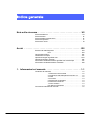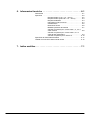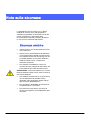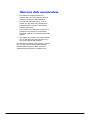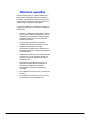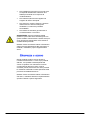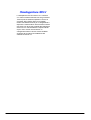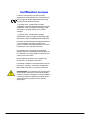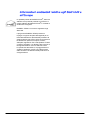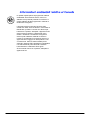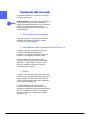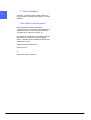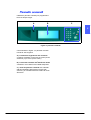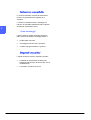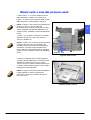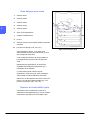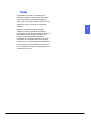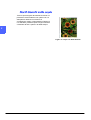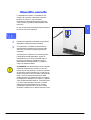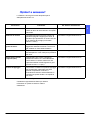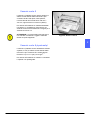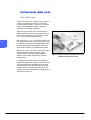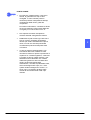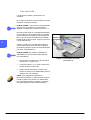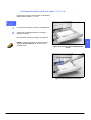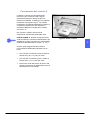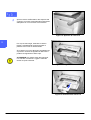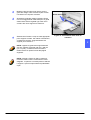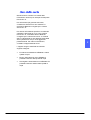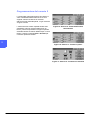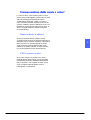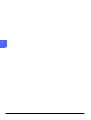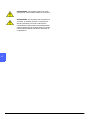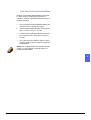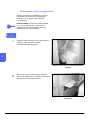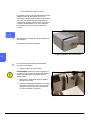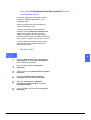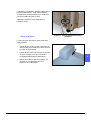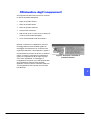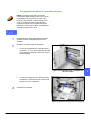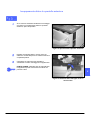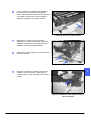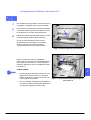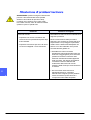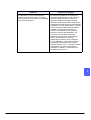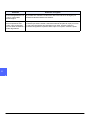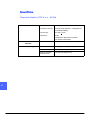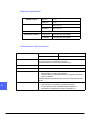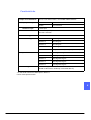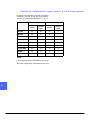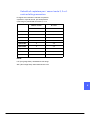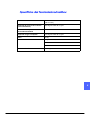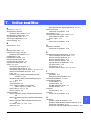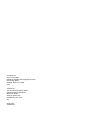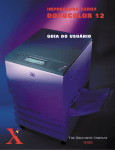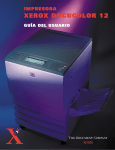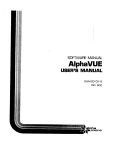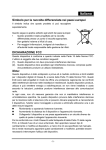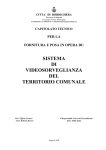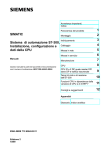Download XEROX DOCUCOLOR 12
Transcript
STAMPANTE A COLORI XEROX DOCUCOLOR 12 GUIDA PER L’UTENTE © 1999, 2000, 2001 Xerox Corporation. Tutti i diritti sono riservati. La protezione dei diritti d'autore è rivendicata tra l'altro per tutte le forme e i contenuti di materiale e informazioni soggetti al diritto d'autore, come ammesso attualmente dalla legge scritta o giudiziale, o come successivamente concesso, compreso, senza limitazioni, il materiale generato dai programmi software e visualizzato sullo schermo, quale stili, schemi, icone, schermi, aspetti ecc. Xerox®, The Document Company, la X® stilizzata e tutti i nomi e codici di prodotti Xerox menzionati in questa pubblicazione sono marchi registrati della Xerox Corporation. Xerox Canada è licenziatario di tutti i marchi. Altre marche e nomi di prodotti possono essere marchi di fabbrica o marchi registrati delle rispettive società e sono riconosciuti come tali. I colori PANTONE® generati dal sistema DocuColor 12 sono simulazioni di colori di quadricromia e/o tricromia e possono non corrispondere esattamente ai colori pieni del sistema di definizione PANTONE. Per ottenere colori precisi, utilizzare i manuali di riferimento PANTONE. Le simulazioni di colore PANTONE® possono essere ottenute con questo prodotto solo in combinazione con pacchetti software dotati di licenza Pantone. Per richiedere un elenco dei licenziatari qualificati, contattare la Pantone, Inc. PANTONE® e altri marchi di fabbrica di Pantone, Inc. sono proprietà di Pantone, Inc. ©Pantone, Inc., 1988. Questo documento viene periodicamente aggiornato. Gli aggiornamenti tecnici verranno inclusi nelle versioni successive. Stampato nel Regno Unito. 1 2 Note sulla sicurezza . . . . . . . . . . . . . . . . . . . . . . . . . . . . . . . . . . . . .VII Sicurezza elettrica . . . . . . . . . . . . . . . . . . . . . . . . . . . . . . . . . . . . . . . . . VII Sicurezza laser . . . . . . . . . . . . . . . . . . . . . . . . . . . . . . . . . . . . . . . . . . . IX Sicurezza della manutenzione . . . . . . . . . . . . . . . . . . . . . . . . . . . . . . . . IX Sicurezza operativa . . . . . . . . . . . . . . . . . . . . . . . . . . . . . . . . . . . . . . . . . X Sicurezza e ozono . . . . . . . . . . . . . . . . . . . . . . . . . . . . . . . . . . . . . . . . . XI 3 Avvisi . . . . . . . . . . . . . . . . . . . . . . . . . . . . . . . . . . . . . . . . . . . . . . . . XIII Emissioni di radiofrequenza . . . . . . . . . . . . . . . . . . . . . . . . . . . . . . . . XIII FCC . . . . . . . . . . . . . . . . . . . . . . . . . . . . . . . . . . . . XIII Omologazione SELV . . . . . . . . . . . . . . . . . . . . . . . . . . . . . . . . . . . . . . XIV Certificazioni europee . . . . . . . . . . . . . . . . . . . . . . . . . . . . . . . . . . . . . .XV Operazioni illegali negli Stati Uniti . . . . . . . . . . . . . . . . . . . . . . . . . . . .XVII Operazioni illegali in Canada . . . . . . . . . . . . . . . . . . . . . . . . . . . . . . . . XIX Informazioni ambientali relative agli Stati Uniti e all’Europa . . . . . . . . .XX Informazioni ambientali relative al Canada . . . . . . . . . . . . . . . . . . . . . XXI 4 1. Informazioni sul manuale . . . . . . . . . . . . . . . . . . . . . . . . . . . . . 1-1 Contenuto del manuale . . . . . . . . . . . . . . . . . . . . . . . . . . . . . . . . . . . . 1. Informazioni sul manuale . . . . . . . . . . . . . . . . . . 2. Introduzione alla stampante DocuColor 12 . . . . 3. Carta . . . . . . . . . . . . . . . . . . . . . . . . . . . . . . . . . 4. Accessori . . . . . . . . . . . . . . . . . . . . . . . . . . . . . . 5. Risoluzione dei problemi . . . . . . . . . . . . . . . . . . 6. Informazioni tecniche . . . . . . . . . . . . . . . . . . . . . 7. Indice analitico . . . . . . . . . . . . . . . . . . . . . . . . . . Per ulteriori informazioni . . . . . . . . . . . . . . . . . . . . Convenzioni utilizzate nel manuale . . . . . . . . . . . . . . . . . . . . . . . . . . . 1-2 1-2 1-2 1-2 1-3 1-3 1-3 1-4 1-4 1-5 5 6 7 DOCUCOLOR 12 - GUIDA PER L’UTENTE III INDICE GENERALE 2. Introduzione alla stampante DocuColor 12 . . . . . . . . . . . . . . . 2-1 Introduzione . . . . . . . . . . . . . . . . . . . . . . . . . . . . . . . . . . . . . . . . . . . . . 2-1 Accensione e spegnimento della stampante . . . . . . . . . . . . . . . . . . . . 2-2 Spegnimento della macchina . . . . . . . . . . . . . . . . . 2-2 Accensione della macchina . . . . . . . . . . . . . . . . . . 2-2 Pannello comandi . . . . . . . . . . . . . . . . . . . . . . . . . . . . . . . . . . . . . . . . 2-3 Tasti del pannello comandi . . . . . . . . . . . . . . . . . . . . . . . . . . . . . . . . . 2-4 Schermo sensibile . . . . . . . . . . . . . . . . . . . . . . . . . . . . . . . . . . . . . . . . 2-6 Area messaggi . . . . . . . . . . . . . . . . . . . . . . . . . . . . 2-6 Segnali acustici . . . . . . . . . . . . . . . . . . . . . . . . . . . . . . . . . . . . . . . . . . 2-6 Vassoi carta e aree del percorso carta . . . . . . . . . . . . . . . . . . . . . . . . 2-7 Aree del percorso carta . . . . . . . . . . . . . . . . . . . . . 2-8 Opzioni di uscita delle copie . . . . . . . . . . . . . . . . . 2-8 Toner . . . . . . . . . . . . . . . . . . . . . . . . . . . . . . . . . . . . . . . . . . . . . . . . . . 2-9 Bordi bianchi sulle copie . . . . . . . . . . . . . . . . . . . . . . . . . . . . . . . . . . 2-10 Dispositivo salvavita . . . . . . . . . . . . . . . . . . . . . . . . . . . . . . . . . . . . . 2-11 Connettività . . . . . . . . . . . . . . . . . . . . . . . . . . . . . . . . . . . . . . . . . . . . 2-12 Spostamento della stampante . . . . . . . . . . . . . . . . . . . . . . . . . . . . . . 2-12 Opzioni e accessori . . . . . . . . . . . . . . . . . . . . . . . . . . . . . . . . . . . . . . 2-13 1 2 3 3. Carta . . . . . . . . . . . . . . . . . . . . . . . . . . . . . . . . . . . . . . . . . . . . . . 3-1 Panoramica . . . . . . . . . . . . . . . . . . . . . . . . . . . . . . . . . . . . . . . . . . . . . 3-1 Vassoi carta 1, 2, 3 e 4 . . . . . . . . . . . . . . . . . . . . . 3-2 Vassoio carta 5 . . . . . . . . . . . . . . . . . . . . . . . . . . . 3-3 Vassoio carta 6 (opzionale) . . . . . . . . . . . . . . . . . . 3-3 Caricamento della carta . . . . . . . . . . . . . . . . . . . . . . . . . . . . . . . . . . . . 3-4 Uso della carta . . . . . . . . . . . . . . . . . . . . . . . . . . . . 3-4 Uso dei lucidi . . . . . . . . . . . . . . . . . . . . . . . . . . . . . 3-6 Caricamento della carta nei vassoi 1, 2, 3 e 4 . . . . 3-7 Caricamento del vassoio 5 . . . . . . . . . . . . . . . . . . 3-9 Uso di carta in formato 12 x 18 pollici (305 mm x 458 mm) o SRA3 . . . . . . . . . . . . . . . . 3-12 Uso della carta . . . . . . . . . . . . . . . . . . . . . . . . . . . . . . . . . . . . . . . . . . 3-13 Conservazione delle copie a colori . . . . . . . . . . . . . . . . . . . . . . . . . . 3-17 Nastri adesivi e adesivi . . . . . . . . . . . . . . . . . . . . 3-17 PVC e copie a colori . . . . . . . . . . . . . . . . . . . . . . 3-17 4 5 6 7 INDICE GENERALE IV DOCUCOLOR 12 - GUIDA PER L’UTENTE 4. Accessori . . . . . . . . . . . . . . . . . . . . . . . . . . . . . . . . . . . . . . . . . . 4-1 Fascicolatore/Mailbox . . . . . . . . . . . . . . . . . . . . . . . . . . . . . . . . . . . . . 4-1 Panoramica . . . . . . . . . . . . . . . . . . . . . . . . . . . . . . 4-1 Uso del fascicolatore/mailbox . . . . . . . . . . . . . . . . 4-3 Eliminazione di un inceppamento . . . . . . . . . . . . . 4-4 Alimentatore ad alta capacità (HCF) . . . . . . . . . . . . . . . . . . . . . . . . . . 4-7 Panoramica . . . . . . . . . . . . . . . . . . . . . . . . . . . . . . 4-7 Supporti . . . . . . . . . . . . . . . . . . . . . . . . . . . . . . . . . 4-7 Caricamento della carta . . . . . . . . . . . . . . . . . . . . . 4-8 Eliminazione di un inceppamento nel HCF . . . . . . 4-9 Accesso all’alimentatore ad alta capacità da una workstation client . . . . . . . . . . . . . . . . . . . 4-11 Pinzatrice esterna . . . . . . . . . . . . . . . . . . . . . . . . . . . . . . . . . . . . . . . 4-14 Panoramica . . . . . . . . . . . . . . . . . . . . . . . . . . . . . 4-14 Spie luminose . . . . . . . . . . . . . . . . . . . . . . . . . . . 4-15 Carta supportata . . . . . . . . . . . . . . . . . . . . . . . . . 4-16 Ordine della cartuccia dei punti . . . . . . . . . . . . . . 4-16 Uso della pinzatrice . . . . . . . . . . . . . . . . . . . . . . . 4-17 Aggiunta dei punti metallici . . . . . . . . . . . . . . . . . 4-18 Eliminazione di un inceppamento . . . . . . . . . . . . 4-19 Risoluzione dei problemi . . . . . . . . . . . . . . . . . . . 4-20 1 2 3 5. Risoluzione dei problemi . . . . . . . . . . . . . . . . . . . . . . . . . . . . . 5-1 Panoramica . . . . . . . . . . . . . . . . . . . . . . . . . . . . . . . . . . . . . . . . . . . . . 5-1 Eliminazione degli inceppamenti . . . . . . . . . . . . . . . . . . . . . . . . . . . . . 5-3 Prevenzione degli inceppamenti . . . . . . . . . . . . . . 5-4 Inceppamento dietro lo sportello sinistro . . . . . . . . 5-5 Inceppamento dietro lo sportello destro . . . . . . . . . 5-6 Inceppamento dietro lo sportello anteriore . . . . . . 5-7 Inceppamento all’interno di un vassoio carta . . . . 5-10 Inceppamento all’interno del vassoio 5 . . . . . . . . 5-11 Risoluzione di problemi hardware . . . . . . . . . . . . . . . . . . . . . . . . . . . 5-12 Risoluzione di problemi di programmazione . . . . . . . . . . . . . . . . . . . 5-14 Risoluzione dei problemi del processore . . . . . . . . . . . . . . . . . . . . . . 5-15 4 5 6 7 DOCUCOLOR 12 - GUIDA PER L’UTENTE V INDICE GENERALE 6. Informazioni tecniche . . . . . . . . . . . . . . . . . . . . . . . . . . . . . . . . 6-1 Panoramica . . . . . . . . . . . . . . . . . . . . . . . . . . . . . . . . . . . . . . . . . . . . . 6-1 Specifiche . . . . . . . . . . . . . . . . . . . . . . . . . . . . . . . . . . . . . . . . . . . . . . 6-2 Requisiti elettrici (115 V c.a. - 60 Hz) . . . . . . . . . . 6-2 Requisiti elettrici (220-240 V c.a. - 50 Hz) . . . . . . . 6-3 Requisiti ambientali . . . . . . . . . . . . . . . . . . . . . . . . 6-4 Informazioni sulla sicurezza . . . . . . . . . . . . . . . . . . 6-4 Caratteristiche . . . . . . . . . . . . . . . . . . . . . . . . . . . . 6-5 Dimensioni fisiche . . . . . . . . . . . . . . . . . . . . . . . . . 6-6 Modalità operative del sistema . . . . . . . . . . . . . . . 6-7 Velocità di copiatura per i vassoi carta 1, 2, 3 e 4: carta comune . . . . . . . . . . . . . . . . . . . . . . . . . . . . 6-8 Velocità di copiatura per i vassoi carta 2, 3 e 4: carta ad alta grammatura . . . . . . . . . . . . . . . . . . . . 6-9 Velocità di copiatura per il vassoio 5 . . . . . . . . . . 6-10 Specifiche del fascicolatore/mailbox . . . . . . . . . . . . . . . . . . . . . . . . . 6-11 Tabella di conversione delle unità di misura. . . . . . . . . . . . . . . . . . . . 6-12 1 2 3 7. Indice analitico . . . . . . . . . . . . . . . . . . . . . . . . . . . . . . . . . . . . . . 7-1 4 5 6 7 INDICE GENERALE VI DOCUCOLOR 12 - GUIDA PER L’UTENTE 1 2 La stampante Xerox DocuColor 12 e i relativi materiali di consumo sono stati progettati e collaudati per garantire la conformità con severe norme di sicurezza. L’osservanza delle raccomandazioni riportate di seguito garantisce un uso sicuro e ininterrotto del sistema. 3 • Utilizzare solo il cavo di alimentazione fornito con la macchina. • Inserire il cavo di alimentazione direttamente in una presa elettrica dotata di messa a terra. Non utilizzare nessun tipo di prolunga. Se non è possibile stabilire se una presa elettrica è dotata di messa a terra, consultare un elettricista qualificato. • 4 Non utilizzare un adattatore a spina con messa a terra per collegare la macchina a una presa elettrica sprovvista di messa a terra. AVVERTENZA: se la presa elettrica non è correttamente dotata di messa a terra, esiste il rischio di forti scosse elettriche. • Non installare la stampante in un punto dove il cavo di alimentazione potrebbe essere calpestato. Non appoggiare oggetti di alcun tipo sul cavo di alimentazione. • Non escludere o disabilitare gli interruttori di sicurezza elettrici o meccanici. • Non ostruire le prese d’aria, che hanno la funzione di impedire il surriscaldamento della macchina. 5 6 7 DOCUCOLOR 12 - GUIDA PER L’UTENTE VII NOTE SULLA SICUREZZA 1 AVVERTENZA: non inserire mai oggetti di alcun tipo nelle fessure del prodotto; potrebbero toccare parti sottoposte a tensione elettrica o causare un corto circuito con conseguente rischio di incendio o scosse elettriche. • 2 3 4 Qualora si verificasse una delle situazioni elencate di seguito, spegnere immediatamente la macchina e scollegare il cavo di alimentazione dalla presa elettrica. Per risolvere il problema, chiamare un tecnico Xerox autorizzato. – La macchina emette un rumore o un odore insolito. – Il cavo di alimentazione è danneggiato o consumato. – Un interruttore automatico, un fusibile o un altro dispositivo di sicurezza è scattato. – È stato versato del liquido sulla stampante. – La macchina è stata esposta all’acqua. – Una parte della macchina ha subito dei danni. Dispositivo di scollegamento Il dispositivo di scollegamento di questa macchina è il cavo di alimentazione, inserito in un apposito connettore nella parte posteriore. Per interrompere l’alimentazione elettrica della macchina, staccare il cavo di alimentazione dalla presa elettrica. 5 6 7 NOTE SULLA SICUREZZA VIII DOCUCOLOR 12 - GUIDA PER L’UTENTE 1 ATTENZIONE: l’uso di comandi, regolazioni e procedure non incluse in questo manuale può comportare l’esposizione a emissioni laser nocive. Questa apparecchiatura è conforme alle norme di sicurezza internazionali. Per quanto riguarda specificamente la sicurezza laser, il prodotto è conforme alle norme di sicurezza laser emanate dagli organismi governativi, nazionali e internazionali per i prodotti laser di Classe I. Il sistema non emette radiazioni nocive perché il raggio laser è totalmente schermato durante tutte le attività di utilizzo e manutenzione della macchina. 2 3 4 5 6 7 DOCUCOLOR 12 - GUIDA PER L’UTENTE IX NOTE SULLA SICUREZZA 1 2 3 • Non tentare di eseguire interventi di manutenzione non specificamente descritti nella documentazione della stampante. • Non utilizzare detergenti spray. L’uso di prodotti non approvati può pregiudicare le prestazioni della macchina e determinare situazioni pericolose. • Non utilizzare mai materiali di consumo o di pulizia per scopi diversi da quelli indicati. Tenere tali materiali al di fuori della portata dei bambini. • Non togliere mai coperchi o protezioni fissate con viti. All’interno di questi coperchi non vi sono parti riparabili dall’operatore. Non eseguire procedure di manutenzione a meno che non siano specificamente descritte nella documentazione oppure si abbia ricevuto un addestramento da parte di un addetto Xerox. 4 5 6 7 NOTE SULLA SICUREZZA X DOCUCOLOR 12 - GUIDA PER L’UTENTE 1 Questo sistema Xerox e i relativi materiali sono stati prodotti rispettando rigorose normative di sicurezza che prevedono, tra l’altro, l’ispezione e l’approvazione da parte di organismi speciali e il rispetto delle norme ambientali vigenti. L’osservanza delle raccomandazioni riportate di seguito può garantire un uso sicuro e ininterrotto del sistema. • Utilizzare i materiali specificamente progettati per il proprio modello di stampante. L’uso di materiali non appropriati può pregiudicare le prestazioni della macchina e determinare situazioni pericolose. • Seguire tutte le avvertenze e istruzioni riportate sulla macchina o fornite con essa. • Installare la macchina in un luogo sufficientemente spazioso per assicurare la circolazione dell’aria e consentire gli interventi di manutenzione. • Installare la macchina su una superficie piana e solida (non su una moquette spessa) che fornisca un supporto adeguato per il peso della macchina. • Non tentare di spostare la macchina. Un dispositivo di bilanciamento abbassato al momento dell’installazione potrebbe danneggiare la superficie sottostante la macchina. • Non installare la macchina vicino a una fonte di calore. • Non installare la macchina in un punto dove sia esposta alla luce diretta del sole. 2 3 4 5 6 7 DOCUCOLOR 12 - GUIDA PER L’UTENTE XI NOTE SULLA SICUREZZA • Non installare la macchina in un punto dove sia esposta direttamente al flusso di aria fredda proveniente da un impianto di condizionamento. • Non mettere sulla macchina apparecchi erogatori di caffè o altri liquidi. • Non ostruire o coprire le fessure e aperture della macchina. Senza un’adeguata ventilazione, la macchina potrebbe surriscaldarsi. • Non tentare di escludere gli interruttori di sicurezza elettrici o meccanici. 1 2 3 4 5 AVVERTENZA: usare la massima cautela quando si opera nelle aree contrassegnate con questo simbolo di avvertimento. Queste aree possono raggiungere temperature molto elevate e causare lesioni personali. Qualora fossero necessarie ulteriori informazioni sulla sicurezza relativamente alla macchina o ai materiali, contattare il proprio rappresentante Xerox. Questo prodotto produce ozono durante il normale funzionamento. L’ozono è più pesante dell’aria, e la quantità emessa dipende dai volumi di copiatura. Per mantenere i livelli di concentrazione dell’ozono entro i limiti di sicurezza previsti, assicurarsi che siano presenti le condizioni ambientali corrette specificate nelle procedure di installazione Xerox. Qualora fossero necessarie ulteriori informazioni sull’ozono, richiedere alla Xerox la pubblicazione specifica relativa a questo argomento. 6 7 NOTE SULLA SICUREZZA XII DOCUCOLOR 12 - GUIDA PER L’UTENTE 1 2 3 FCC Questo sistema è stato testato e dichiarato conforme alle limitazioni previste per i dispositivi digitali di Classe B, ai sensi delle norme FCC Part 15. Tali limitazioni sono volte a fornire un’adeguata protezione contro interferenze dannose provocate dall’uso del sistema in zone residenziali. Questo sistema genera, utilizza e può irradiare energia di radiofrequenza e se non viene installato e usato in base alle istruzioni contenute nel manuale, può causare interferenze dannose alle comunicazioni radio. Non vi è tuttavia alcuna garanzia che non si verifichino interferenze in specifiche installazioni. Se il sistema provoca interferenze dannose alla ricezione radiotelevisiva, determinabili spegnendo e riaccendendo la macchina, si raccomanda all’utente di correggere il problema in uno dei modi seguenti: • Cambiare l’orientamento o la posizione dell’antenna di ricezione. • Aumentare la distanza tra il sistema e il ricevitore. • Collegare il sistema a una presa appartenente a un circuito diverso rispetto al ricevitore. • Chiedere consulenza al rivenditore o a un tecnico televisivo esperto. 4 5 6 Eventuali modifiche apportate all’apparecchiatura e non espressamente approvate dalla Xerox Corporation possono rendere nulla l’autorizzazione concessa dall’FCC per l’uso di questa macchina. 7 Per mantenere la conformità con la normativa FCC, i cavi utilizzati con questa apparecchiatura devono essere di tipo schermato. DOCUCOLOR 12 - GUIDA PER L’UTENTE XIII AVVISI 1 La stampante Xerox DocuColor 12 è conforme con varie normative nazionali e di enti governativi. Tutte le porte di sistema rispettano le norme di sicurezza SELV (Safety Extra Low Voltage) relative alla bassa tensione per il collegamento a dispositivi e reti dell’utente. Gli eventuali accessori del cliente o di terze parti collegati alla stampante devono a loro volta soddisfare i requisiti indicati sopra. Tutti i moduli che richiedono un collegamento esterno devono essere installati seguendo la procedura di installazione del sistema DocuColor 12. 2 3 4 5 6 7 AVVISI XIV DOCUCOLOR 12 - GUIDA PER L’UTENTE 1 Il marchio CE riportato su questo prodotto rappresenta la dichiarazione di conformità Xerox con le seguenti direttive applicative dell’Unione Europea riferite alle date indicate: 1° gennaio 1995 - Direttiva del Consiglio 73/23/CEE emendata dalla Direttiva del Consiglio 93/68/CEE, sulla convergenza delle leggi degli Stati Membri sulle apparecchiature a basso voltaggio. 2 1° gennaio 1996 - Direttiva del Consiglio 89/336/CEE, sulla convergenza delle leggi degli Stati Membri sulla compatibilità elettromagnetica. Eventuali modifiche apportate all’apparecchiatura e non espressamente approvate da Xerox possono rendere nulla l’autorizzazione concessa all’utente per l’uso di questa macchina. 3 Per mantenere la conformità con la direttiva 89/336/CEE sulla compatibilità elettromagnetica, i cavi utilizzati con questa apparecchiatura devono essere di tipo schermato. 4 Questa apparecchiatura non è progettata per funzionare in un ambiente domestico. È possibile richiedere al rappresentante Xerox un documento completo, contenente la definizione delle direttive rilevanti e le norme di riferimento. AVVERTENZA: per consentire il funzionamento di questa apparecchiatura in prossimità di apparecchiature industriali, scientifiche o mediche (ISM), è necessario limitare le radiazioni emanate da tali apparecchiature o prendere misure speciali appropriate. 5 6 7 DOCUCOLOR 12 - GUIDA PER L’UTENTE XV AVVISI Le informazioni seguenti si riferiscono all’uso del prodotto in combinazione con opzioni di connettività Token Ring o Banyan Vines: 1 AVVERTENZA: questo è un prodotto di classe A. In un ambiente domestico, il prodotto può causare interferenze radio, nel qual caso l’utente dovrà prendere misure adeguate. Eventuali modifiche apportate all’apparecchiatura e non espressamente approvate da Xerox possono rendere nulla l’autorizzazione concessa all’utente per l’uso di questa macchina. 2 Per mantenere la conformità con la direttiva 89/336/CEE sulla compatibilità elettromagnetica, i cavi utilizzati con questa apparecchiatura devono essere di tipo schermato. 3 AVVERTENZA: per consentire il funzionamento di questa apparecchiatura in prossimità di apparecchiature industriali, scientifiche o mediche (ISM), è necessario limitare le radiazioni emanate da tali apparecchiature o prendere misure speciali appropriate. 4 5 6 7 AVVISI XVI DOCUCOLOR 12 - GUIDA PER L’UTENTE 1 Una legge del Congresso degli Stati Uniti vieta la riproduzione, in determinate circostanze, dei documenti elencati di seguito. Il mancato rispetto di tale divieto può essere punito con un’ammenda o con la detenzione. 1. Obbligazioni o titoli emessi dal governo degli Stati Uniti, quali: Certificati obbligazionari 2 Valuta della Banca nazionale Cedole di obbligazioni Banconote della Federal Reserve Bank Banconote Silver Certificate Banconote Gold Certificate Obbligazioni degli Stati Uniti Buoni del tesoro Banconote della Federal Reserve 3 Valuta divisionale Certificati di deposito Cartamoneta Obbligazioni e titoli emessi da alcune agenzie governative, quali la FHA, ecc. 4 Titoli. (È possibile fotografare i buoni del tesoro degli Stati Uniti unicamente a scopo pubblicitario e in occasione di campagne finalizzate alla vendita degli stessi.) Marche da bollo. (È possibile riprodurre documenti legali contenenti marche da bollo annullate a condizione che la copia venga utilizzata unicamente per fini legali.) 5 Francobolli, timbrati e non timbrati. (È possibile fotografare francobolli per scopi filatelici, a condizione che la riproduzione sia in bianco e nero e di dimensioni inferiori al 75% dell’originale o superiori al 150%.) Vaglia postali. 6 Fatture, tratte o assegni emessi o autorizzati da funzionari degli Stati Uniti. Francobolli o altri bolli di qualsivoglia denominazione e valore emessi per atto del Congresso. 7 DOCUCOLOR 12 - GUIDA PER L’UTENTE XVII AVVISI 2. Certificati di indennità per i veterani delle guerre mondiali. 1 3. Obbligazioni e titoli emessi da governi, banche o società di paesi stranieri. 4. Materiale protetto dalle leggi sul copyright, a meno che non si possieda l’autorizzazione del proprietario del marchio o che la riproduzione non rientri nelle clausole di “uso legale” previste da tali leggi. Per ulteriori informazioni su tali clausole, è possibile contattare l’ufficio preposto: Copyright Office, Library of Congress, Washington, D.C. 20559. Chiedere della Circolare R21. 2 5. Certificati di cittadinanza o di naturalizzazione. (È possibile fotografare i certificati di naturalizzazione esteri.) 6. Passaporti. (È possibile fotografare i passaporti esteri.) 3 7. Documenti di immigrazione. 8. Libretti di immatricolazione. 9. Documenti “Selective Service Induction” che contengono le seguenti informazioni relative al titolare: Reddito 4 Precedenti penali Stato di dipendenza Servizio militare Stato fisico o mentale Eccezione: è possibile fotografare i certificati di congedo dell’esercito e della marina degli Stati Uniti. 10. Badge, cartellini di identificazione e lasciapassare appartenenti a personale dell’esercito o della marina, o a membri dei vari dipartimenti federali, quali FBI, Tesoro, ecc. (a meno che la riproduzione non venga espressamente richiesta dal responsabile del dipartimento). 5 In alcuni stati è inoltre vietata la riproduzione dei seguenti documenti: Targhe di automobile, patenti di guida, libretti di circolazione. 6 Il presente elenco non è completo; si declina ogni responsabilità per eventuali mancanze o inesattezze. In caso di dubbi, consultare un avvocato. 7 AVVISI XVIII DOCUCOLOR 12 - GUIDA PER L’UTENTE 1 Una legge del Parlamento canadese vieta la riproduzione, in determinate circostanze, dei documenti elencati di seguito. Il mancato rispetto di tale divieto può essere punito con un’ammenda o con la detenzione. 1. Banconote e valuta corrente. 2 2. Obbligazioni o titoli emessi da governi o banche. 3. Carta per buoni del Tesoro o per altri documenti emessi dal ministero del Tesoro (francobolli, licenze, permessi, ecc). 4. Il pubblico sigillo del Canada o di una sua provincia, così come il sigillo appartenente a un ente pubblico, a un’autorità o a un tribunale canadese. 3 5. Proclami, ordinanze, norme, nomine, o avvisi relativi agli stessi (nel caso in cui la copia rechi il falso timbro della Regina o di un’amministrazione provinciale). 6. Nomi, marchi, sigilli o simboli utilizzati da o per conto del governo canadese o di una provincia, dal governo di un paese straniero o da un dipartimento, una commissione o un organismo fondato dal governo canadese o di una provincia, o dal governo di un paese straniero. 4 7. Marche da bollo nazionali ed estere. 8. Documenti e registri custoditi da funzionari pubblici incaricati di eseguirne copie certificate, nel caso in cui nella riproduzione si attesti falsamente che si tratti di una copia certificata. 5 9. Materiale protetto dalle leggi sul copyright o marchi di qualsiasi natura, in assenza di un’autorizzazione del proprietario del marchio. 10. Il presente elenco non è completo; si declina ogni responsabilità per eventuali mancanze o inesattezze. In caso di dubbi, consultare un avvocato. 6 7 DOCUCOLOR 12 - GUIDA PER L’UTENTE XIX AVVISI 1 In qualità di partner di ENERGY STAR®, Xerox ha stabilito che il presente prodotto sia conforme a quanto stabilito da ENERGY STAR® in materia di rendimento energetico. 2 ENERGY STAR® è un marchio registrato negli Stati Uniti. 3 Il programma ENERGY STAR prevede un impegno congiunto da parte dell’Agenzia per la tutela dell’ambiente e delle aziende produttrici di apparecchiature per l’ufficio al fine di promuovere la diffusione di personal computer, monitor, stampanti, apparecchi fax e fotocopiatrici a basso consumo energetico. La riduzione dei consumi di tali apparecchiature concorre alla lotta contro l’inquinamento atmosferico, le piogge acide e le variazioni climatiche, grazie a una diminuzione delle emissioni che derivano dalla produzione di energia elettrica. 4 5 6 7 AVVISI XX DOCUCOLOR 12 - GUIDA PER L’UTENTE 1 In qualità di partecipante al programma di difesa ambientale Environmental Choice, Xerox ha stabilito che il presente prodotto sia conforme a quanto stabilito da tale programma in materia di rendimento energetico. Il programma Environmental Choice è stato avviato nel 1988, al fine di aiutare i consumatori a identificare i prodotti e i servizi non dannosi per l’ambiente. Copiatrici, stampanti e apparecchi fax devono essere conformi a determinati criteri relativi a emissioni e rendimento energetico e devono poter utilizzare materiali di consumo riciclati. Il programma Environmental Choice ha approvato fino a oggi più di 1600 prodotti e 140 concessionari. Xerox è stata una delle prime aziende in grado di offrire prodotti ecocompatibili e nel 1996 è stata la prima azienda a ottenere l’autorizzazione a utilizzare l’EcoLogo di Environmental Choice su copiatrici, stampanti e apparecchi fax. 2 3 4 5 6 7 DOCUCOLOR 12 - GUIDA PER L’UTENTE XXI AVVISI 1 2 3 4 5 6 7 AVVISI XXII DOCUCOLOR 12 - GUIDA PER L’UTENTE 1 2 La stampante DocuColor 12, come illustrato in Figura 1, è una stampante standalone che produce 12 stampe a colori al minuto, o 50 in bianco e nero. Per ulteriori informazioni sul funzionamento della stampante da una workstation, consultare la documentazione fornita con il sistema front-end digitale (DFE) in uso. 3 Questo capitolo fornisce una panoramica dell’organizzazione e del contenuto di questo manuale, nonchè le convenzioni adottate nella sua stesura. 4 Figura 1: DocuColor 12 5 6 7 DOCUCOLOR 12 - GUIDA PER L’UTENTE 1–1 INFORMAZIONI SUL MANUALE 1 2 Il manuale è suddiviso in 7 capitoli, di cui segue una breve descrizione. PUNTO CHIAVE: le funzioni e opzioni descritte in ogni capitolo si riferiscono alle impostazioni predefinite originarie del sistema. Le impostazioni possono variare a seconda delle opzioni selezionate dall’amministratore di sistema nel modo Strumenti. 1. Informazioni sul manuale 3 Il capitolo 1 fornisce una panoramica di questo manuale e del contenuto di ciascun capitolo, nonchè le convenzioni adottate. 2. Introduzione alla stampante DocuColor 12 Il capitolo 2 fornisce informazioni di base sui componenti fondamentali del sistema DocuColor 12: il pannello comandi, lo schermo sensibile, i vassoi carta e il percorso carta. 4 Il capitolo tratta inoltre argomenti come le procedure di accensione e spegnimento della stampante, i segnali acustici, il toner, i bordi bianchi, il dispositivo salvavita, le opzioni di connettività e gli accessori. 3. Carta 5 6 Il capitolo 3 fornisce informazioni sui vassoi carta e sulla funzione di scambio automatico dei vassoi, sulle procedure di caricamento dei supporti nei vassoi e sulle specifiche della carta da utilizzare con il sistema DocuColor 12. Per informazioni più generali sulla carta, consultare la Guida all'uso dei materiali. Per informazioni specifiche sui tipi di carta sottoposti a test con il sistema DocuColor 12, consultare il documento Materiali consigliati per il sistema DocuColor 12. 7 INFORMAZIONI SUL MANUALE 1–2 DOCUCOLOR 12 - GUIDA PER L’UTENTE 4. Accessori 1 Il capitolo 4 contiene informazioni sugli accessori opzionali della stampante, come il fascicolatore/mailbox, l’alimentatore ad alta capacità e la pinzatrice esterna. 5. Risoluzione dei problemi 2 Il capitolo 5 contiene le istruzioni per l'eliminazione degli inceppamenti della carta e per l'analisi e la risoluzione dei problemi relativi all'hardware, alla programmazione e al processore; inoltre, fornisce varie soluzioni per il miglioramento della qualità di stampa. 3 6. Informazioni tecniche Il capitolo 6 descrive le specifiche, i requisiti, le funzioni, le caratteristiche fisiche e le velocità di stampa previste della macchina; inoltre, contiene le informazioni sulla sicurezza operativa e individuale, le specifiche relative al fascicolatore/ mailbox e una tabella di conversione delle unità di misura. 4 5 6 7 DOCUCOLOR 12 - GUIDA PER L’UTENTE 1–3 INFORMAZIONI SUL MANUALE 7. Indice analitico 1 Il capitolo 7 contiene l’indice analitico delle voci più importanti e riferimento alle pagine in cui esse appaiono. Per ulteriori informazioni 2 3 Questa guida deve essere utilizzata in combinazione con la Guida per l’amministratore di sistema DocuColor 12 e il documento Materiali consigliati per il sistema DocuColor 12. Per ulteriori informazioni sul funzionamento della stampante con un sistema front-end digitale (DFE), consultare la documentazione fornita con il sistema DFE in uso. Indirizzi utili dei siti Web Xerox: www.xerox.com e www.xerox.it (sito in italiano) 4 5 6 7 INFORMAZIONI SUL MANUALE 1–4 DOCUCOLOR 12 - GUIDA PER L’UTENTE 1 Le descrizioni delle funzioni e delle opzioni generalmente precedono le procedure. Per ottenere un determinato risultato, può essere necessario combinare più procedure. Per indicare alcuni tipi specifici di informazioni, questo manuale utilizza i simboli descritti di seguito. 2 Il simbolo 1, 2, 3 indica l’inizio di una procedura. Eseguire i punti della procedura nell'ordine in cui sono presentati. NOTA: le note contengono informazioni supplementari che possono essere utili all'utente per la comprensione o l'esecuzione delle procedure. 3 PUNTO CHIAVE: questo simbolo segnala informazioni, suggerimenti o consigli particolarmente importanti. 4 AVVERTENZA: questo simbolo avverte che le istruzioni relative a una determinata azione, condizione o procedura operativa o di manutenzione devono essere seguite scrupolosamente, pena il rischio di infortunio o perdita della vita. 5 AVVERTENZA: il simbolo Superficie calda avverte che una determinata area può diventare molto calda e invita a evitare il contatto, pena il rischio di lesioni personali. ATTENZIONE: questo simbolo avverte che le istruzioni relative a una determinata azione, condizione o procedura operativa o di manutenzione devono essere seguite scrupolosamente, pena il rischio di danno o distruzione della macchina o perdita di dati. 6 7 DOCUCOLOR 12 - GUIDA PER L’UTENTE 1–5 INFORMAZIONI SUL MANUALE 1 2 3 4 5 6 7 INFORMAZIONI SUL MANUALE 1–6 DOCUCOLOR 12 - GUIDA PER L’UTENTE 1 2 3 La stampante DocuColor è in grado di stampare digitalmente circa 12 copie in quadricromia al minuto e 50 in bianco e nero; la quantità può variare in base al formato, alla grammatura e all’orientamento della carta. La stampante è inoltre dotata di serie di una funzione anti-contraffazione. 4 5 Figura 1: Stampante DocuColor 12 6 7 DOCUCOLOR 12 - GUIDA PER L’UTENTE 2–1 INTRODUZIONE ALLA STAMPANTE DOCUCOLOR 12 1 Spegnimento della macchina 2 Per spegnere la stampante, disinserire l’interruttore (portarlo su OFF); lo schermo sensibile verrà oscurato. Se è necessario riaccendere subito la macchina, attendere circa 5 secondi prima di inserire l’interruttore. 3 Accensione della macchina 4 Per accendere la stampante, spingere l’interruttore sulla posizione ON; sullo schermo apparirà un messaggio che chiede all’utente di attendere. Figura 2: Interruttore di alimentazione disinserito Dopo l’inserimento dell’interruttore di accensione, la stampante impiega circa 8 minuti per completare il ciclo di accensione, al termine del quale è pronta per l’uso. 5 6 ATTENZIONE: se l’alimentazione viene interrotta mentre la stampante è in funzione, il rullo del fusore rimane nella posizione a camme sollevate. Se mantiene questa posizione per un periodo di tempo prolungato, il rullo del fusore può subire dei danni, con una conseguente riduzione della qualità di copia. Per evitare tali danni, accendere la stampante ed effettuare una copia non appena viene ripristinata l’alimentazione. Il rullo del fusore non viene rilasciato dalla posizione a camme sollevate finché l’alimentazione non è stata ripristinata, l’interruttore di accensione è stato reinserito e viene effettuata una stampa. 7 INTRODUZIONE ALLA STAMPANTE DOCUCOLOR 12 2–2 DOCUCOLOR 12 - GUIDA PER L’UTENTE 1 Utilizzare il pannello comandi per programmare lavori di stampa singoli. B A C 2 3 Figura 3: pannello comandi Come illustrato in Figura 3, il pannello comandi include le aree seguenti: A.) la rotellina di regolazione del contrasto consente di rendere lo schermo più chiaro (senso antiorario) o più scuro (senso orario). 4 B.) lo schermo sensibile dell’interfaccia utente visualizza i menu delle funzioni della stampante. C.) i tasti del pannello comandi sono utilizzati dall’amministratore del sistema, insieme allo schermo, per immettere dati e accedere al modo Strumenti. 5 6 7 DOCUCOLOR 12 - GUIDA PER L’UTENTE 2–3 INTRODUZIONE ALLA STAMPANTE DOCUCOLOR 12 1 Di seguito vengono descritte le funzioni associate ai tasti del pannello comandi. I numeri che precedono le descrizioni corrispondono a quelli della figura 4. 2 1 Tastierino numerico - I tasti da 0 a 9 consentono di inserire i codici di accesso. 3 4 Figura 4: Tasti del pannello coman 2 Amministrazione - Questo tasto viene utilizzato dall’amministratore di sistema per apportare modifiche ai valori preimpostati delle funzioni. Figura 5: Tasto Amministrazione 5 6 7 INTRODUZIONE ALLA STAMPANTE DOCUCOLOR 12 2–4 DOCUCOLOR 12 - GUIDA PER L’UTENTE 3 Tasto Alimentazione ridotta - Premere questo tasto per attivare la modalità a basso consumo energetico. In questa modalità, il sistema DocuColor 12 utilizza una quantità di energia inferiore rispetto a quella utilizzata nello stato “Pronto”. 1 Figura 6: Tasto Alimentazione ridotta Il sistema DocuColor 12 entra automaticamente nella modalità Alimentazione ridotta se non viene utilizzato per l’intervallo di tempo specificato dall’amministratore di sistema nel modo Strumenti. Se si preme di nuovo il tasto Alimentazione ridotta, oppure si invia un lavoro alla stampante, questa avvia un ciclo di riscaldamento e ritorna al modo di alimentazione normale. 4 Cancella tutto - Premere questo pulsante per cancellare tutti i valori di una programmazione corrente. Utilizzare i pulsanti del pannello comandi per immettere nuovi valori. 2 C 3 Figura 7: Cancella tutto NOTA: il pulsante Cancella tutto non ha effetto se un lavoro è in corso e non può essere utilizzato per eliminare inceppamenti o errori. 4 NOTA: non funzionano sulla stampante i tasti o i pulsanti non illustrati in questa sezione. 5 6 7 DOCUCOLOR 12 - GUIDA PER L’UTENTE 2–5 INTRODUZIONE ALLA STAMPANTE DOCUCOLOR 12 1 Lo schermo sensibile consente di selezionare i formati e le grammature dei supporti per il vassoio 5. Lo schermo visualizza inoltre i messaggi che indicano lo stato della stampante nelle condizioni di inattività, operatività e errore. 2 Area messaggi L’area messaggi, situata nella parte superiore dello schermo, visualizza i messaggi relativi a: 3 4 • lo stato della macchina, • i messaggi di istruzioni per l’operatore, • i conflitti di programmazione e gli errori. I segnali acustici avvertono l’operatore quando: • si effettua un cambiamento di stato nella stampante (ad esempio, al termine del ciclo di riscaldamento) • si verificano condizioni di errore 5 6 7 INTRODUZIONE ALLA STAMPANTE DOCUCOLOR 12 2–6 DOCUCOLOR 12 - GUIDA PER L’UTENTE 1 I vassoi carta 1, 2, 3 e 4 sono situati sul fronte della stampante, in basso, come illustrato in Figura 7. Il vassoio carta 5 è situato sulla sinistra della stampante, come illustrato in Figura 9. NOTA: il vassoio 1 può contenere formati diversi (216 mm x 279 mm, A4, A5 e B5), ma l’impostazione (o modifica) del vassoio non può essere effettuata manualmente dall’utente. Per questo servizio, contattare il Centro di assistenza locale. I vassoi 2, 3 e 4 possono contenere vari formati standard, da 203 mm x 254 mm a 279 mm x 432 mm e da B5 a A3. NOTA: i vassoi 2, 3 e 4 possono anche contenere il formato 305 mm x 457 mm mediante una speciale procedura opzionale di configurazione del vassoio, che deve essere eseguita da un tecnico del servizio di assistenza. Per richiedere questo servizio, contattare il Centro di assistenza locale. 2 Vassoio 1 3 Vassoio 6 1 2: 7 Figura 3 Vassoi 2, 3 e 4 Figura 8: Vassoi carta 4 Il vassoio 5 (chiamato anche vassoio bypass o caricatore di fogli multipli) può contenere formati standard fino a 305 mm x 457 mm, oppure 320 mm x 449 mm (SRA3). Questo vassoio può contenere inoltre supporti speciali, come i lucidi, i trasparenti e la carta pesante. NOTA: in Figura 8 è illustrato pure l’alimentatore ad alta capacità, o vassoio 6 (dispositivo opzionale), il quale può contenere formati A4 (o 8,5 x 11 poll). 5 5 Figura 9: Vassoio carta 5 6 7 DOCUCOLOR 12 - GUIDA PER L’UTENTE 2–7 INTRODUZIONE ALLA STAMPANTE DOCUCOLOR 12 Aree del percorso carta 1 2 3 1 Vassoio carta 1 2 Vassoio carta 2 3 Vassoio carta 3 4 Vassoio carta 4 5 Vassoio carta 5 6 Area di pre-registrazione 1 7 Cinghia di trasferimento 2 8 Fusore 9 Vassoio di uscita, fascicolatore/mailbox o stazione di finitura 10 5 6 7 8 9 10c 10b 10a 3 Percorso fronte/retro (10a, 10b, 10c) 4 Figura 10: Percorso carta Come illustrato in Figura 10, la carta viene alimentata dal vassoio carta selezionato (1-5) ai rulli di trasporto della carta. 4 I rulli di trasporto spostano la carta nell’area di pre-registrazione (6) del modulo del percorso carta. Dall’area di pre-registrazione, la carta viene registrata sulla cinghia di trasferimento (7) e l’immagine viene trasferita. 5 La carta passa quindi nell’area di postregistrazione e nel fusore (8), dove l’immagine viene fissata in maniera definitiva sulla carta. Dal fusore, la carta passa o attraverso l’area postfusore e poi nel fascicolatore/mailbox (9) o nel percorso fronte/retro (10a, 10b, 10c). 6 Opzioni di uscita delle copie Consultare la documentazione fornita con il sistema front-end digitale (DFE) in uso per ulteriori informazioni sulle opzioni di uscita delle copie. 7 INTRODUZIONE ALLA STAMPANTE DOCUCOLOR 12 2–8 DOCUCOLOR 12 - GUIDA PER L’UTENTE 1 La stampante DocuColor 12 è dotata di un sistema di sviluppo in quadricromia che utilizza una combinazione di toner diversi (magenta, ciano, giallo e nero) per produrre i colori di uscita. Ogni tipo di toner è contenuto in un’apposita cartuccia. 2 Quando una particolare cartuccia sta per esaurirsi, lo schermo sensibile visualizza un messaggio che segnala la necessità di ordinare il toner di quel colore. Quando una cartuccia è vuota, lo schermo sensibile visualizza un messaggio che chiede di sostituirla e il sistema DocuColor 12 non effettua altre copie con quel colore finché non è stata eseguita la sostituzione. 3 Per informazioni su come sostituire le cartucce di toner, consultare la Guida per l’amministratore di sistema DocuColor 12. 4 5 6 7 DOCUCOLOR 12 - GUIDA PER L’UTENTE 2–9 INTRODUZIONE ALLA STAMPANTE DOCUCOLOR 12 1 Tutte le copie eseguite dal sistema DocuColor 12 presentano dei bordi bianchi sui quattro i lati. La stampante è dotata di una funzione di cancellazione margini, (preimpostata in fabbrica e non alterabile), tramite la quale vengono eliminati 2 millimetri da tutti e quattro i lati delle stampe. 2 Figura 11: Copia con bordi bianchi 3 4 5 6 7 INTRODUZIONE ALLA STAMPANTE DOCUCOLOR 12 2–10 DOCUCOLOR 12 - GUIDA PER L’UTENTE 1 La stampante DocuColor 12 è dotata di una funzione di sicurezza, il dispositivo salvavita illustrato in Figura 12, che provvede a interrompere l’alimentazione elettrica quando viene rilevato un guasto nell’alimentatore della macchina. In caso di interruzione dell’alimentazione elettrica, procedere nel modo seguente: 2 Individuare il dispositivo salvavita sul retro della stampante, nella parte inferiore sinistra. 3 Se il dispositivo è scattato automaticamente disinserendo l'interruttore di accensione della macchina, reinserire l'interruttore (posizione sollevata). Se il dispositivo scatta di nuovo interrompendo l’alimentazione della stampante, oppure se l’alimentazione non viene ripristinata dopo la procedura precedente, scollegare il cavo di alimentazione della stampante e contattare il Centro di assistenza Xerox. Figura 12: Dispositivo salvavita 4 ATTENZIONE: se l’alimentazione viene interrotta mentre la stampante è in funzione, il rullo del fusore rimane nella posizione a camme sollevate. Se mantiene questa posizione per un periodo di tempo prolungato, il rullo del fusore può subire dei danni, con una conseguente riduzione della qualità di copia. Per evitare tali danni, accendere la stampante ed effettuare una copia non appena viene ripristinata l’alimentazione. Il rullo del fusore non viene rilasciato dalla posizione a camme sollevate finché l’alimentazione non è stata ripristinata, l’interruttore di accensione è stato reinserito e il tasto Avvio è stato premuto di nuovo. 5 6 7 DOCUCOLOR 12 - GUIDA PER L’UTENTE 2–11 INTRODUZIONE ALLA STAMPANTE DOCUCOLOR 12 1 Se la stampante DocuColor 12 è già collegata a un sistema front-end, consultare la documentazione di tale sistema per ottenere le necessarie istruzioni di installazione, procedure di configurazione e descrizioni delle funzioni di DocuColor 12. 2 3 Si consiglia di non spostare la stampante DocuColor 12 dopo la sua installazione. Una procedura di spostamento non corretta può provocare danni al sistema, alla moquette o al pavimento. Qualora fosse indispensabile spostare la stampante, rivolgersi al rappresentante Xerox. 4 5 6 7 INTRODUZIONE ALLA STAMPANTE DOCUCOLOR 12 2–12 DOCUCOLOR 12 - GUIDA PER L’UTENTE 1 La Tabella 1 elenca gli accessori disponibili per la stampante DocuColor 12. Accessorio Commento Per ulteriori informazioni Fascicolatore/mailbox Il fascicolatore/mailbox funziona come separatore dei lavori di utenti diversi in scomparti individuali. Contattare il rappresentante Xerox. Stazione di finitura La stazione di finitura fornisce l’opzione di pinzatura (singola o doppia) per i lavori; la pinzatrice può pinzare da un minimo di 2 fino a un massimo di 50 fogli (con formato identico o misto). Contattare il rappresentante Xerox. Estensione del piano di lavoro L’estensione del piano di lavoro può essere aggiunta al sistema DocuColor 12 se non è già installato un fascicolatore/mailbox. Contattare il rappresentante Xerox. Pinzatrice esterna La pinzatrice esterna può essere collegata alla stampante e viene usata per la pinzatura dei lavori. Contattare il rappresentante Xerox. Alimentatore ad alta capacità (HCF) L’alimentatore può essere collegato al sistema DocuColor 12 e viene identificato come vassoio 6. Questo vassoio ha una capacità massima di 2000 fogli da 75 g/m2 (formati A4 e 8.5 x 11 poll.). Contattare il rappresentante Xerox. Piastra di appoggio L’accessorio consiste in un piano di appoggio per la stampante, particolarmente utile quando le operazioni di servizio o manutenzione devono essere effettuate in condizioni di spazio limitato o di superficie non liscia. Contattare il rappresentante Xerox. 2 3 4 5 Tabella 1: Opzioni e accessori del sistema DocuColor 12 Contattare il rappresentante Xerox per ulteriori informazion su questi accessori e relativa ordinazione. 6 7 DOCUCOLOR 12 - GUIDA PER L’UTENTE 2–13 INTRODUZIONE ALLA STAMPANTE DOCUCOLOR 12 1 2 3 4 5 6 7 INTRODUZIONE ALLA STAMPANTE DOCUCOLOR 12 2–14 DOCUCOLOR 12 - GUIDA PER L’UTENTE 1 3 Questo capitolo contiene informazioni generali sul caricamento della carta e dei lucidi e sull’uso dei vassoi carta, nonché alcuni consigli sull’uso della carta con la stampante DocuColor 12. Per la stampa a colori, si consiglia di utilizzare carta di buona qualità da 90 g/m² con superficie liscia, la quale riduce l’effetto trasparenza sulle copie fronte/retro e garantisce la migliore qualità di stampa. Per la stampa in bianco e nero, la carta più indicata è quella da 75 g/m². 4 NOTA: per informazioni ulteriori a proposito della carta e altri supporti, consultare la Guida all’uso dei materiali e il documento Materiali consigliati per il sistema DocuColor 12. 5 6 7 DOCUCOLOR 12 - GUIDA PER L’UTENTE 3–1 CARTA Vassoi carta 1, 2, 3 e 4 1 I vassoi carta 1, 2, 3 e 4 contengono la riserva di carta della stampante. Il vassoio 1, illustrato in Figura 1, può contenere carta di formato 8,5 x 11 pollici (203 mm x 279 mm), A4, B5 e A5. I vassoi 2, 3 e 4 possono contenere vari formati standard, da 8 x 10 pollici (203 mm x 254 mm) a 17 x 11 pollici (432 mm x 279 mm) e da A3 a B5. PUNTO CHIAVE:i vassoi 2, 3 e 4 possono contenere supporti di grammatura standard (da 64 g/m2 a 105 g/m2) e di alcune grammature superiori (da 105 g/m2 a 128 g/m2): la grammatura massima consentita nei vassoi è 128 g/m2. Per alimentare supporti di grammatura superiore è necessario impostare uno dei vassoi sull’opzione Carta pesante mediante Strumenti:consultare a questo proposito la sezione sulla gestione dei vassoi nella Guida per l’amministratore di sistema della stampante DocuColor 12. 3 Vassoio 1 Vassoi 2, 3 e 4 Figura 1: Vassoio carta 1 I vassoi 2, 3 e 4 sono provvisti di guide per la regolazione della larghezza e della lunghezza, che devono essere regolate quando si cambia il formato della carta caricata nel vassoio. 4 NOTA: i vassoi 2, 3 e 4 possono anche contenere carta di formato 305 mm x 457 mm mediante una speciale procedura opzionale di configurazione del vassoio, che deve essere eseguita da un tecnico del servizio di assistenza. Per richiedere questo servizio, contattare il Centro di assistenza locale. 5 Per ulteriori informazioni sui materiali utilizzabili nei vassoi 1, 2 3 e 4, consultare la Guida all’uso dei materiali e il documento Materiali consigliati per il sistema DocuColor 12. 6 7 CARTA 3–2 DOCUCOLOR 12 - GUIDA PER L’UTENTE Vassoio carta 5 1 Il vassoio 5 (chiamato anche vassoio bypass) è situato sul lato sinistro della macchina e può contenere lucidi e altri tipi di carta specifici, nonché carta di vari formati fino a 305 mm x 457 mm, oppure 320 mm x 450 mm (SRA3). Per ulteriori informazioni sui materiali utilizzabili nel vassoio 5, consultare la Guida all’uso dei materiali e il documento Materiali consigliati per il sistema DocuColor 12. ATTENZIONE: per evitare danni alla macchina, non caricare nel vassoio 5 oggetti o materiali diversi da quelli supportati. Figura 2: Vassoio carta 5 33 Vassoio carta 6 (opzionale) Il vassoio 6 (chiamato anche alimentatore ad alta capacità, o HCF) è situato sul lato sinistro della macchina e può contenere fino a 2000 fogli di formato A4 (o 8.5 x 11 poll.) da 75 g/m2. 4 Per ulteriori informazioni sul vassoio 6 consultare il capitolo 4 di questa guida. 5 6 7 DOCUCOLOR 12 - GUIDA PER L’UTENTE 3–3 CARTA 1 Uso della carta Poiché i lati anteriore e posteriore di un foglio di carta sono leggermente diversi, un lato viene preferito all’altro quando si copia su un solo lato, oppure viene stampato per primo quando la copiatura è in modalità fronte/retro. Sull’involucro di alcune risme di carta il lato di stampa preferito è indicato da una freccia. Se la freccia non è presente, girare la risma in modo che la chiusura sia rivolta verso l’alto. Nei vassoi carta 1, 2, 3 e 4, caricare la carta con il lato di stampa preferito rivolto verso il basso. Con la chiusura della risma rivolta verso l’alto (come descritto dal paragrafo precedente), estrarre la carta dalla confezione e caricarla senza girarla. 3 Nel vassoio carta 5, caricare la carta con il lato di stampa preferito rivolto verso l’alto. Con la chiusura della risma rivolta verso il basso, estrarre la carta dalla confezione e caricarla senza girarla. 4 Figura 3: Apertura di una risma di carta con la chiusura rivolta verso l’alto La capacità del vassoio varia a seconda della grammatura della carta caricata. Per informazioni sulle impostazioni più indicate per i tipi di carta, consultare la sezione Uso della carta di questo capitolo oppure consultare la Guida all’uso dei materiali e il documento Materiali consigliati per il sistema DocuColor 12. 5 6 7 CARTA 3–4 DOCUCOLOR 12 - GUIDA PER L’UTENTE PUNTO CHIAVE: • 1 Per ottenere i risultati migliori, usare solo i formati, le grammature e i tipi di carta consigliati. In caso contrario possono verificarsi problemi nella qualità di stampa, inceppamenti della carta o guasti dei componenti. Per ulteriori informazioni, consultare la Guida all’uso dei materiali e il documento Materiali consigliati per il sistema DocuColor 12. • Non superare la linea di riempimento massimo indicata sulle guide del vassoio. • Raddrizzare la pila di carta ogni volta che si apre un vassoio. Chiudere lentamente il vassoio per evitare di disallineare la pila di carta, in modo che essa sia posizionata correttamente quando la stampante entra in funzione. • 33 In caso di problemi di alimentazione o di arricciatura della carta, ribaltare la carta caricata nel vassoio e ripetere l’operazione di copiatura. Se i risultati migliorano, continuare a caricare la carta in questa maniera. I test effettuati hanno evidenziato che i risultati relativi alla gestione e alla resa della carta variano in base alla temperatura dell’ambiente, l’umidità, la qualità della carta, l’area di immagine sulle copie, ecc. Tutte queste variabili interagiscono fra loro e, in alcuni casi, è necessario decidere quale metodo di caricamento della carta è più indicato. 4 5 6 7 DOCUCOLOR 12 - GUIDA PER L’UTENTE 3–5 CARTA Uso dei lucidi 1 I lucidi possono essere caricati SOLO nel vassoio 5. Si consiglia di utilizzare lucidi con striscia di carta rimovibile sul bordo di entrata. PUNTO CHIAVE: usare solo i lucidi riportati nella Guida all’uso dei materiali e nel documento Materiali consigliati per il sistema DocuColor 12. Prima di caricari lucidi, è necessario determinare su quale lato si trova la striscia bianca. A questo scopo, utilizzare una matita a punta morbida per fare un piccolo segno sulla striscia su entrambi i lati del lucido. Il lato sul quale il segno è più scuro è il lato della striscia. 3 Striscia bianca in basso e come bordo di ingresso Caricare i lucidi con il lato della striscia bianca rivolto verso il basso e come bordo di ingresso. (Il bordo di ingresso è quello che viene alimentato per primo nella stampante.) PUNTO CHIAVE: per evitare accumulazione elettrostatica sui lucidi, attenersi alle seguenti raccomandazioni: 4 5 • non caricare nel vassoio 5 più di 25 lucidi di formato 8,5 x 11 pollici o A4. • i lucidi di formato 11 x 17 pollici o A3 devono essere caricati uno alla volta. • togliere i lucidi dal vassoio di uscita o dal vassoio di ricezione con sfalsamento prima di eseguire altri cicli di stampa. Figura 4: Caricamento dei lucidi nel vassoio 5 NOTA: se la stampante è dotata di un fascicolatore/mailbox, le copie su lucido vengono inviate al vassoio di ricezione con sfalsamento. Non è possibile ordinare o impilare i lucidi negli scomparti separati del fascicolatore/mailbox. 6 7 CARTA 3–6 DOCUCOLOR 12 - GUIDA PER L’UTENTE Caricamento della carta nei vassoi 1, 2, 3 e 4 1 Eseguire le procedure seguenti per il caricamento della carta nei vassoi 1, 2, 3 e 4: Per caricare un vassoio, estrarlo completamente. Caricare la carta appropriata per il vassoio e regolarne le guide. Non superare la linea di riempimento massimo. NOTA: le guide del vassoio 1 possono essere regolate esclusivamente da un tecnico del servizio Xerox. 33 Figura 5: Un vassoio carta completamente aperto Linea di riempimento 4 5 Figura 6: Caricamento di un vassoio 6 7 DOCUCOLOR 12 - GUIDA PER L’UTENTE 3–7 CARTA Nei vassoi 2, 3 e 4, raddrizzare la pila di carta e portare le guide a leggero contatto con i fogli. 1 Figura 7: Regolazione della guida posteriore Chiudere lentamente il vassoio per evitare di disallineare la pila di carta, in modo che essa sia posizionata correttamente quando la stampante entra in funzione. 3 PUNTO CHIAVE: • per ottenere i risultati migliori, utilizzare solo supporti di formati e grammature come indicato nella tabella Uso della carta di questo capitolo. • tramite la regolazione delle guide viene indicato alla stampante il formato del supporto caricato; se questa regolazione non viene effettuata, è possibile che l’immagine non venga posizionata correttamente sulla pagina stampata. • allineare la carta nella pila ogni volta che il vassoio viene aperto; chiudere il vassoio lentamente per evitare il disallineamento della carta e assicurarne il corretto posizionamento nel vassoio quando questo è in posizione operativa. 4 5 Figura 8: Regolazione della guida destra 6 7 CARTA 3–8 DOCUCOLOR 12 - GUIDA PER L’UTENTE Caricamento del vassoio 5 1 Il vassoio 5 è situato sul lato sinistro della macchina e può contenere lucidi, carta di grammatura pesante e altri tipi di carta con formato non standard. Il vassoio ha una capacità massima di 100 fogli da 75 g/m2. Per ulteriori informazioni sui materiali utilizzabili nel vassoio 5, consultare la Guida all’uso dei materiali e il documento Materiali consigliati per il sistema DocuColor 12. Non caricare il vassoio oltre la linea di riempimento indicata sulla guida della carta. PUNTO CHIAVE: la struttura del percorso della carta del vassoio 5 consente un’alimentazione più affidabile di certi tipi di supporti che causerebbero problemi di alimentazione nei vassoi 1, 2, 3 o 4. Figura 9: Vassoio carta 5 33 Seguire questi suggerimenti per prevenire l’accumulazione elettrostatica durante l’uso di lucidi: • Non caricare nel vassoio 5 più di 25 lucidi di formato A4 (o 8.5 x 11 poll.) per volta. • Non caricare nel vassoio 5 più di 1 lucido di formato A3 (o 11 x 17 poll.) per volta. • Rimuovere i lucidi dal vassoio di uscita o dal vassoio di ricezione con sfalsamento prima di effettuare altri cicli di stampa. 4 5 6 7 DOCUCOLOR 12 - GUIDA PER L’UTENTE 3–9 CARTA 1 Aprire il vassoio 5 afferrando il lato superiore del coperchio sul mezzo e allontanando questo dalla stampante con un movimento verso il basso. Figura 10: Apertura del vassoio 5 3 Per i tipi di carta lunghi, estendere il vassoio tirando completamente la lunga linguetta di plastica che si trova sul bordo sinistro. Se il vassoio non viene allungato completamente, si possono verificare inceppamenti della carta o problemi di registrazione delle copie. ATTENZIONE: per evitare danni alla macchina, non caricare nel vassoio 5 oggetti o materiali diversi da quelli consentiti. 4 Figura 11: Linguetta del vassoio 5 5 6 Figura 12: Estensione del vassoio 5 7 CARTA 3–10 DOCUCOLOR 12 - GUIDA PER L’UTENTE Mettere la pila di supporti sul vassoio 5 tra le guide dei margini. Fare scivolare la pila di carta nel vassoio fino al punto di arresto. 1 Guide dei margini Spostare la guida dei margini posteriore finché non tocca leggermente il lato della pila. La guida sinistra deve essere regolata ogni volta che si caricano dei nuovi supporti nel vassoio 5. Selezionare il formato e il tipo di carta appropriati per il supporto caricato. Per ulteriori informazioni, consultare la sezione “Programmazione dei supporti per il vassoio 5”. Figura 13: Caricamento della carta nel vassoio 5 33 NOTA: regolare la guida del margine anteriore solo per supporti di formato 305 mm x 458 mm (12 x 18 poll.); consultare inoltre la sezione relativa all’uso di questo formato alla pagina seguente. 4 NOTA: quando si finisce di usare il vassoio 5, rimuovere tutta la carta e conservarla in modo adeguato. La polvere e l’umidità possono alterare i supporti e quindi compromettere la qualità delle copie. 5 6 7 DOCUCOLOR 12 - GUIDA PER L’UTENTE 3–11 CARTA Uso di carta in formato 12 x 18 pollici (305 mm x 458 mm) o SRA3 1 Usare sempre il vassoio 5 per la carta di formato 305 mm x 458 mm (12 x 18 pollici ) o SRA3 (320 mm x 450 mm). Per ulteriori informazioni sulla carta, consultare la Guida all’uso dei materiali e il documento Materiali consigliati per il sistema DocuColor 12. Aprire il vassoio 5 ed estenderlo completamente per portarlo in posizione operativa. Se necessario, consultare le istruzioni riportate alla sezione precedente. 3 Regolare la guida della carta anteriore del vassoio 5: 4 • Svitare la vite di registrazione a testa zigrinata, illustrata in Figura 14, che si trova sul lato anteriore del vassoio 5. • Sollevare e riposizionare la guida della carta nella fessura appropriata per il formato utilizzato. • Figura 14: Guida della carta anteriore e vite di registrazione a testa zigrinata Stringere la vite di registrazione. Caricare nel vassoio 5 fino a 100 fogli di formato 305 mm x 458 mm (12 x 18 pollici) o SRA3 (320 mm x 450 mm) e grammatura 80 g/m². 5 Spostare la guida dei margini posteriore finché non tocca leggermente la carta. Selezionare il formato e il tipo di carta appropriati per il supporto caricato. Per ulteriori informazioni, consultare la sezione “Programmazione del vassoio 5” di questo capitolo. 6 Al termine del lavoro, riportare le guide della carta nella posizione normale. 7 CARTA 3–12 DOCUCOLOR 12 - GUIDA PER L’UTENTE 1 Questa sezione contiene una sintesi delle informazioni utili sui tipi di carta per la stampante DocuColor 12. Per informazioni più generali sulla carta, consultare la Guida all’uso dei materiali e il documento Materiali consigliati per il sistema DocuColor 12. Per ulteriori informazioni specifiche sui materiali collaudati e approvati per l’uso con il sistema DocuColor 12, consultare l’elenco Materiali consigliati per il sistema DocuColor 12. Questo elenco è disponibile sul sito Web principale della Xerox (www.xerox.com) e viene aggiornato periodicamente. Per ulteriori informazioni, contattare il rappresentante Xerox. 33 I supporti vengono classificati in base alle seguenti categorie: • Eccellente: alimentazione affidabile e ottima qualità di copia • Buono: alimentazione meno affidabile e possibile riduzione della qualità di copia • Sconsigliato: alimentazione non affidabile e/o possibile riduzione drastica della qualità di copia 4 5 6 7 DOCUCOLOR 12 - GUIDA PER L’UTENTE 3–13 CARTA 1 CARTA Formato Eccellente Buona • Da 7,2 x 7,2 poll. a 11 x 17 poll. • 12 x 18 pollici • Inferiore a 7,2 x 7,2 pollici • cartolina 4 x 6 pollici • Da A4 a A3 • SRA3 • Superiore a 12 x 18 pollici o SRA3 (320 x 450 mm) • A6 Capacità Sconsigliata • Qualsiasi formato compreso tra 11 x 17 pollici e 12 x 18 pollici o tra A3 e SRA3 Con carta Xerox da 75 g/m² o equivalente oppure Xerox (80 g/m²): • Vassoio carta 1: 500 fogli 3 4 • Vassoi carta 2, 3 e 4: 550 fogli Grammatura • Vassoio carta 1: da 64 g/m² a 105 g/m² • Vassoio carta 1: superiore a 105 gm² • Vassoi carta 2, 3 e 4: da 64 g/m² a 128 g/m² • Vassoi carta 2, 3 e 4: superiore a 128 gm² • Vassoio carta 5: da 64 g/m² a 250 g/m² • Vassoi carta 1, 2, 3, 4 e 5: inferiore a 64 gm² • Vassoio carta 5: superiore a 250 gm² (cartoncino) Condizione della carta Integra • Carta danneggiata o increspata • Carta con eccessiva arricciatura • Carta esposta a condizioni ambientali estreme, come elevata umidità o temperatura, per un periodo prolungato di tempo 5 6 7 CARTA 3–14 DOCUCOLOR 12 - GUIDA PER L’UTENTE CARTA Eccellente Tipo di carta Buona Sconsigliata • Carta Xerox Color Xpressions o Xerox Colotech + • Carta per stampa laser • Xerox 4024 DP o Xerox Premier (solo per nero) • Carta per copie xerografiche • Lucidi Xerox consigliati alimentazione lato lungo (striscia bianca: caricare il bordo con la striscia bianca a faccia in giù e come bordo di ingresso, solo nel vassoio 5) • Carta colorata • Lucidi senza striscia • Carte patinate • Carta ruvida • Carta con grana di bassa qualità (distribuzione delle fibre non uniforme) 1 • Carte autocopianti • Lucidi con alimentazione lato corto • Carta rigida (>250 g/m²) • Carta equivalente ai supporti consigliati: bianca, superficie liscia, non patinata, grana uniforme (distribuzione uniforme delle fibre) 33 • Carta perforata: l’immagine copiata NON DEVE estendersi fino all’area dei fori, altrimenti si potrebbero verificare dei danni alla macchina. (Per ottenere i migliori risultati, caricare questo tipo di carta nel vassoio 5 con i fori sulla sinistra) 4 . 5 6 7 DOCUCOLOR 12 - GUIDA PER L’UTENTE 3–15 CARTA Programmazione del vassoio 5 1 La schermata di programmazione del vassoio 5 viene visualizzata esclusivamente se vi sono supporti caricati nel vassoio al momento dell’accensione della stampante, o ogni volta essi vengono caricati. I vassoio devono essere impostati inoltre sulla workstation client al momento dell’invio di un lavoro, poichè le impostazioni vengono riportate automaticamente ai valori di default dopo un certo tempo. Premere i pulsanti Salva o Annulla per uscire da questo schermata. Figura 15: Vassoio 5 - Schermata Formati internazionali 3 Figura 16: Vassoio 5 - Formati in pollici 4 Figura 17: Vassoio 5 - Formati non standard 5 6 7 CARTA 3–16 DOCUCOLOR 12 - GUIDA PER L’UTENTE 1 Le copie a colori, come quelle in bianco e nero, devono essere maneggiate e preservate con cura affinché mantengano inalterate le proprie caratteristiche di aspetto e utilità. Le copie a colori, essendo prodotte mediante l’uso di toner colorati, richiedono qualche attenzione in più. Per facilitare la conservazione delle copie a colori, la Xerox consiglia di tenere presenti le seguenti raccomandazioni. Nastri adesivi e adesivi Alcuni tipi di nastri adesivi e adesivi (colle) contengono dei solventi che possono attenuare o dissolvere il toner colorato. Pertanto, è opportuno fare una prova con questi materiali su alcune copie campione prima di applicarli alle copie definitive. Un nastro adesivo, se viene rimosso, può anche separare il toner dal documento. 33 PVC e copie a colori Se le copie vengono a contatto con il PVC o materiali plastici simili (vinile), il toner potrebbe ammorbidirsi ed essere trasferito sulla plastica. Per le copertine o i raccoglitori da usare con le copie, scegliere materiali plastici come il polipropilene e il polietilene. 4 5 6 7 DOCUCOLOR 12 - GUIDA PER L’UTENTE 3–17 CARTA 1 3 4 5 6 7 CARTA 3–18 DOCUCOLOR 12 - GUIDA PER L’UTENTE 1 Panoramica 1 2 Il fascicolatore/mailbox è un dispositivo opzionale della stampante DocuColor 12, il quale può essere fornito di una stazione di finitura, oppure di un vassoio di ricezione a sfalsamento. Il fascicolatore/mailbox comprende i seguenti componenti: 1 Leva di rilascio del fascicolatore/mailbox 2 Scomparti: le copie vengono inviate agli scomparti se viene specificata l’opzione di ordinamento o impilatura. 3 Vassoio di ricezione a sfalsamento: le copie vengono inviate a questo vassoio quando questo viene selezionato come destinazione finale dall’utente. 4 3 4 4 4 Figura 1: DocuColor 12 con fascicolatore/ mailbox 5 Sportelli anteriori destro e sinistro: aprire questi sportelli per eliminare gli inceppamenti della carta. NOTA: per ulteriori infomazioni sulla stazione di finitura DocuColor 12 (accessorio opzionale) fare riferimento alla documentazione relativa. 6 7 DOCUCOLOR 12 GUIDA PER L’UTENTE 4–1 ACCESSORI AVVERTENZA: non mettere le dita tra gli scomparti quando il fascicolatore/mailbox è in funzione. AVVERTENZA: non escludere mai l’interruttore di sicurezza: si rischiano infortuni o inceppamenti. Questo interruttore provvede a interrompere l’alimentazione elettrica del fascicolatore/mailbox quando l’utente apre gli sportelli anteriori o sposta il fascicolatore/mailbox a destra per eliminare un inceppamento. 2 3 4 4 5 6 7 ACCESSORI 4–2 DOCUCOLOR 12 GUIDA PER L’UTENTE Uso del fascicolatore/mailbox 1 Quando si usa il fascicolatore/mailbox opzionale, le copie vengono inviate agli scomparti o al vassoio di raccolta della stazione di finitura in uno dei modi seguenti: • Ogni scomparto del fascicolatore/mailbox può contenere fino a 100 fogli da 75 g/m². • Il fascicolatore/mailbox accetta i formati da A4 (8,5 x 11 poll.) a A3 (11 x 17 poll.). • Il vassoio di raccolta della stazione di finitura può contenere fino a 1000 fogli da A4 (8,5 x 11 poll.). • Se si copia su lucidi usando il vassoio carta 5, le copie vengono inviati al vassoio di ricezione a sfalsamento. 3 NOTA: per qualsiasi lavoro che utilizza il vassoio carta 5, le copie vengono inviate al vassoio di ricezione a sfalsamento. 4 4 5 6 7 DOCUCOLOR 12 GUIDA PER L’UTENTE 4–3 ACCESSORI Eliminazione di un inceppamento Quando si verifica un inceppamento, vengono visualizzati sullo schermo un messaggio di avvertimento e le istruzioni per eliminare l’inceppamento. PUNTO CHIAVE: rimuovere la carta inceppata con cura e gradualmente, in modo da non strapparla. Se la carta si strappa, rimuovere attentamente tutti i pezzi strappati. 2 Spingere la leva di rilascio verso il fascicolatore/ mailbox e tirare l’unità verso destra, allontanandola dalla stampante. 3 4 4 Figura 2: Leva di rilascio del fascicolatore/ mailbox 5 Rimuovere la carta eventualmente inceppata nell’area di interfaccia tra lo sportello destro della stampante e il fascicolatore/mailbox. 6 Figura 3: Rimozione della carta dall’area di interfaccia 7 ACCESSORI 4–4 DOCUCOLOR 12 GUIDA PER L’UTENTE Se l’inceppamento si verifica dietro lo sportello anteriore sinistro del fascicolatore/mailbox: 1 1. Aprire lo sportello anteriore sinistro. 2. Spingere la leva verde (5) verso il basso per rilasciare il deflettore e girare la manopola (6) per sbloccare la carta inceppata. 3. Rimuovere con cura tutta la carta inceppata. 4. Alzare di nuovo la maniglia per fissare il deflettore. 5. Chiudere lo sportello anteriore sinistro. Figura 4: Inceppamento dietro lo sportello anteriore sinistro 3 4 4 5 6 7 DOCUCOLOR 12 GUIDA PER L’UTENTE 4–5 ACCESSORI Se l’inceppamento si verifica dietro lo sportello anteriore destro del fascicolatore/mailbox: 1. Aprire lo sportello anteriore destro. 2. Abbassare la maniglia verde per rilasciare il deflettore e rimuovere la carta inceppata. 3. Alzare di nuovo la maniglia per fissare il deflettore. 2 4. Spostare a sinistra la maniglia superiore per aprire l’area del trasporto. Rimuovere con cura tutta la carta inceppata. 5. Riportare a destra la maniglia per chiudere l’area del trasporto. Figura 5: Inceppamento dietro lo sportello anteriore sinistro (area inferiore) 6. Chiudere lo sportello anteriore destro. 3 Rimuovere la carta inceppata espulsa e riportare in posizione normale il fascicolatore/mailbox. Se riappare il messaggio di segnalazione dell’avvertimento, ripetere la procedura per rimuovere tutta la carta ancora inceppata. 4 4 Figura 6: Inceppamento dietro lo sportello anteriore destro 5 6 7 ACCESSORI 4–6 DOCUCOLOR 12 GUIDA PER L’UTENTE 1 Panoramica La stampante DocuColor 12 può essere dotata di un alimentatore ad alta capacità (o HCF). Chiamato pure vassoio 6, l’alimentatore ad alta capacità è normalmente conosciuto come “HCF”. L’alimentatore ad alta capacità è un accessorio opzionale e viene collegato sul lato sinistro della stampante, come illustrato in Figura 7. 3 Figura 7: Stampante DocuColor 12 con HCF Supporti L’alimentatore ad alta capacità alimenta supporti da 64 g/m2 a 105 g/m2 e può contenere sino a 2000 fogli da 75 g/m2. 4 4 I formati supportati sono A4 LEF (o 8.5 x 11 poll, alimentazione lato lungo). Regolare le guide della carta, situate nella parte posteriore del vassoio, per accomodare i supporti caricati. Consultare la Guida all’uso dei materiali e il documento Materiali consigliati per il sistema DocuColor 12 per ulteriori infomazioni. 5 6 7 DOCUCOLOR 12 GUIDA PER L’UTENTE 4–7 ACCESSORI Caricamento della carta È possibile caricare carta nell’alimentatore ad alta capacità mentre gli altri vassoi sono in uso (controllare sullo schermo sensibile quale vassoio sia in uso e se l’alimentatore sia disponibile al caricamento). Quando l’alimentatore viene chiuso, il vassoio dell’alimentatore non viene sollevato immediatamente, bensì al termine del lavoro in corso. 2 Afferrandone la maniglia, aprire l’alimentatore ad alta capacità. 3 L’elevatore del vassoio si abbassa. Figura 8: Apertura del vassoio HCF 4 4 Per cambiare formato della carta alimentata, procedere come segue: 1. Togliere tutta la carta dal vassoio. AVVERTENZA: spostare la carta e la guida con cautela, per non causare la rottura degli attuatori del sensore della guida (gli attuatori sono di plastica nera). 5 2. Rimuovere la guida della carta (di metallo) tirandola verso l’alto. 3. Allineare le linguette della guida con le rispettive fessure del vassoio per il nuovo formato. Spingere il vassoio con fermezza nelle fessure sino a fissarlo in posizione. 6 Figura 9: Guida della carta del vassoio HCF 7 ACCESSORI 4–8 DOCUCOLOR 12 GUIDA PER L’UTENTE Caricare la carta. Accertarsi che la carta sia allineata perfettamente contro il lato destro del vassoio. 1 Chiudere l’alimentatore ad alta capacità. Quando l’alimentatore è chiuso, l’elevatore solleva il vassoio e porta la carta in posizione di alimentazione; inoltre, vengono visualizzate brevemente sullo schermo il tipo e il formato dei supporti caricati. NOTA: per impostare l’alimentatore ad alta capacità come vassoio carta di default, modificare le opzioni necessarie del driver di stampa dalla workstation client. 3 Eliminazione di un inceppamento nel HCF 4 4 Seguire le istruzioni visualizzate sullo schermo sensibile. Allontanare l’alimentatore ad alta capacità dalla stampante. 5 Figura 10: Allontanamento dell’alimentatore ad alta capacità dalla stampante 6 7 DOCUCOLOR 12 GUIDA PER L’UTENTE 4–9 ACCESSORI Rimuovere la carta parzialmente alimentata dall’area in cui essa esce dall’alimentatore ad alta capacità ed entra nella stampante. È importante rimuovere la carta inceppata dall’area di uscita dell’alimentatore ad alta capacità prima di aprire il vassoio di questo. La carta inceppata durante l’alimentazione può rompersi facilmente durante l’apertura del vassoio e risultare difficile da rimuovere. 2 Dopo aver eliminato l’inceppamento, afferrare la maniglia dell’alimentatore ad alta capacità ed aprirlo. Rimuovere dalla pila la carta danneggiata o spiegazzata. Chiudere il vassoio e riportare l’alimentatore ad alta capacità verso la stampante. 3 Figure 11: Apertura del vassoio per la rimozione dell’inceppamento 4 4 5 6 7 ACCESSORI 4–10 DOCUCOLOR 12 GUIDA PER L’UTENTE Accesso all’alimentatore ad alta capacità da una workstation client 1 È possibile aggiungere l’alimentatore ad alta capacità ai dispositivi disponibili per una workstation client. Questa procedura deve essere ripetuta per ciascuna workstation client. Anche se l’alimentatore ad alta capacità è installato, l’opzione Selezione automatica dei vassoi deve essere usata come valore di default. L’alimentatore ad alta capacità verrà automaticamente selezionato dalla stampante se esso contiene il supporto richiesto per un lavoro. È inoltre possibile controllare dal client web lo stato dell’alimentatore ad alta capacità e di qualsiasi altro vassoio. 3 Windows 98/95 4 4 Dal menu Start (Avvio), selezionare Settings (Impostazioni), quindi Printers (Stampanti), in fine la stampante desiderata. Dal menu File, selezionare Properties (Proprietà). Selezionare la scheda Device Options (Opzioni periferica). 5 Dal menu Installable options (Opzioni installabili) selezionare Vassoio 6 (HCF). Dal menu “Change Tray 6” (Modifica impostazioni vassoio 6 (HCF), selezionare Installed (Installato). 6 Fare clic su OK e chiudere la finestra Printers (Stampanti). 7 DOCUCOLOR 12 GUIDA PER L’UTENTE 4–11 ACCESSORI Windows NT NOTA: è possibile siano necessari diritti di amministratore di sistema per eseguire la seguente procedura. 2 Dal menu Start (Avvio), selezionare Settings (Impostazioni), quindi Printers (Stampanti), in fine la stampante desiderata. Dal menu File, selezionare Properties (Proprietà). Selezionare la scheda Device Options (Opzioni periferica). 3 Dal menu Installable options (Opzioni installabili) selezionare Vassoio 6 (HCF). Dal menu “Change Tray 6” (Modifica impostazioni vassoio 6 (HCF), selezionare Installed (Installato). 4 4 Fare clic su OK e chiudere la finestra Printers (Stampanti). 5 6 7 ACCESSORI 4–12 DOCUCOLOR 12 GUIDA PER L’UTENTE Mac OS 1 Dal menu Apple, selezionare Chooser (Scelta Risorse). In Chooser (Scelta Risorse), selezionare Adobe PS. Nella finestra di dialogo di selezione della stampante, evidenziare il nome della stampante desirata e selezionare Setup (Imposta). NOTA: se un file .ppd è già stato associato alla stampante, proseguire al punto 7. 3 Sfogliare i directory per trovare i file seguenti: • Splash G610-DocuColor 12 • Splash G610-DocuColor 12PM • Fiery XP12 Color Server PS • Fiery X12 Color Server PS 4 4 Evidenziare il nome della stampante desirata e selezionare Select (Seleziona). In Chooser (Scelta Risorse), selezionare Setup (Imposta). Viene visualizzato un elenco di opzioni. 5 Selezionare Configure (Configura). All’opzione Alimentatore alta capacità, selezionare Installato, quindi OK. Fare clic su OK, quindi chiudere Chooser (Scelta Risorse). 6 7 DOCUCOLOR 12 GUIDA PER L’UTENTE 4–13 ACCESSORI Panoramica 2 La pinzatrice esterna è un accessorio opzionale che può essere installato sull’angolo posteriore sinistro del piano di lavoro della stampante. 3 Figura 12: DocuColor 12 con pinzatrice esterna installata 4 4 5 6 7 ACCESSORI 4–14 DOCUCOLOR 12 GUIDA PER L’UTENTE La pinzatrice è collegata in basso a destra verso il retro della stampante. L’unità della pinzatrice comprende la pinzatrice stessa e un contenitore per punti metallici di scarto e simili. 1 Utilizzare la pinzatrice come dispositivo di pinzatura off-line. Figura 13: Cavo di alimentazione della pinzatrice Spie luminose Le spie luminose informano l’utente sullo stato della pinzatrice: • quando la spia verde “pronta” è illuminata, la cartuccia dei punti contiene più di 20 punti ed è pronta per la pinzatura. • quando la spia rossa è illuminata, la cartuccia dei punti contiene meno di 20 punti ed è consigliabile effettuarne la sostituzione. • 3 4 4 quando entrambe le spie sono spente, si è verificato un inceppamento oppure la pinzatrice non è alimentata. Figura 14: Spie luminose 5 6 7 DOCUCOLOR 12 GUIDA PER L’UTENTE 4–15 ACCESSORI Carta supportata La tabella seguente riporta i valori della quantità massima consentita di fogli per la pinzatura, in base a tipo e grammatura dei supporti. 2 Tipo Grammatura Numero di fogli Color Xpressions 90 g/m2 50 ColoTech + 90 g/m2 50 Tabella 2: carta supportata Per tipi e grammature equivalenti, consultare la Guida all’uso dei materiali e il documento Materiali consigliati per il sistema DocuColor 12. 3 Ordine della cartuccia dei punti La pinzatrice contiene una cartuccia da 5000 punti facilmente sostituibile (numero d’ordine 108R00053). Rivolgersi al rappresentante Xerox per il numero di telefono per ordinare cartucce (e/o altri materiali di consumo). 4 4 5 6 7 ACCESSORI 4–16 DOCUCOLOR 12 GUIDA PER L’UTENTE Uso della pinzatrice 1 Assicurarsi che il fascicolo (o set) da pinzare non ecceda i 50 fogli da 90 g/m2 e che tutti i fogli siano allineati sull’angolo desiderato per la pinzatura. Inserire il fascicolo sotto la testina della pinzatrice, utilizzando la linea diagonale o quella verticale su questa come guida per il posizionamento del fascicolo. • quando il fascicolo è inserito, la pinzatrice effettua automaticamente la pinzatura. • rimuovere il fascicolo e inserirlo di nuovo se si desidera un secondo punto. 3 Figure 15: Guide per la carta della pinzatrice 4 4 5 6 7 DOCUCOLOR 12 GUIDA PER L’UTENTE 4–17 ACCESSORI Aggiunta dei punti metallici Per aprire la pinzatrice, afferrarne la copertura sui punti indentati (parte superiore della copertura, a destra e a sinistra) e tirarla verso l’alto sino al punto massimo di apertura. 2 3 Figura 16: Apertura della pinzatrice Afferrando la maniglia gialla e tenendola ferma, estrarre la cartuccia. Eliminare la cartuccia vuota rispettando le norme ambientali vigenti. Allineare le linguette bianche del fondo della nuova cartuccia sull’angolo inferiore del supporto di metallo della pinzatrice e sotto le guide laterali nere di plastica. 4 4 Spingere la cartuccia con fermezza in posizione, sino al “clic”. Chiudere la copertura della pinzatrice, abbassandola e spingendola sino al “clic”. 5 Figura 17: Rimozione della cartuccia 6 7 ACCESSORI 4–18 DOCUCOLOR 12 GUIDA PER L’UTENTE Eliminazione di un inceppamento 1 Se vi è un punto inceppato nella pinzatrice, rimuovere innanzitutto il fascicolo da questa, quindi inserire un nuovo foglio sotto la testina: la pinzatrice espelle il punto inceppato. Se è inceppato il fascicolo stesso, rimuovere la cartuccia seguendo la procedura “Aggiunta dei punti metallici” descritta nella pagina precedente, quindi estrarre il fascicolo inceppato. Eliminare il punto inceppato e reinserire la cartuccia (o inserire una cartuccia nuova). 3 4 4 5 6 7 DOCUCOLOR 12 GUIDA PER L’UTENTE 4–19 ACCESSORI Risoluzione dei problemi Se è necessario intervenire e risolvere un problema nella pinzatrice, seguire questa procedura esattamente nell’ordine indicato: 2 Accertarsi che la copertura della pinzatrice sia completamente chiusa. Accertarsi che il cavo di alimentazione della stampante sia collegato e la stampante sia accesa. Accertarsi che il cavo di alimentazione della pinzatrice sia collegato alla presa. 3 Eseguire la procedura di elimininazione di un inceppamento della pinzatrice, descritta in questo capitolo. Figura 18: Cavo di alimentazione della pinzatrice Se il problema persiste, rivolgersi all’assistenza tecnica. 4 4 5 6 7 ACCESSORI 4–20 DOCUCOLOR 12 GUIDA PER L’UTENTE 1 2 3 La stampante DocuColor 12 è stata progettata per aiutare l’utente nell’individuazione e risoluzione dei problemi al momento in cui questi si verificano. Il sistema è in fatti in grado di rilevare la presenza di un problema e visualizzare sullo schermo l’intervento correttivo necessario. Se le istruzioni per la risoluzione di un particolare problema non vengono visualizzate, consultare le tabelle riportate alle pagine seguenti per reperire le informazioni necessarie per intervenire. Figura 1: Una tipica schermata di malfunzionamento 4 Questa sezione descrive i malfunzionamenti che si possono verificare e le procedura da seguire per risolverli. 5 Può succedere, a volte, che i tentativi di intervento non abbiano esito positivo. In questi casi, si consiglia di chiamare il Centro di assistenza clienti Xerox. Prima di chiamare, eseguire le procedure riportate alle pagine seguenti. 6 7 DOCUCOLOR 12 - GUIDA PER L’UTENTE 5–1 RISOLUZIONE DEI PROBLEMI 1 Con la macchina accesa e in stato di malfunzionamento, registrare i codici di malfunzionamento visualizzati sull’angolo inferiore sinistro del pannello comandi. 2 Registrare il numero di serie della macchina, riportato su un’etichetta applicata all’interno del coperchio inferiore sinistro. Se i problemi riguardano la qualità delle copie, conservare le copie difettose in modo che possano essere esaminate dal personale di assistenza Xerox. 3 Per informazioni sulle applicazioni, supporto ai clienti e assistenza tecnica per il sistema DocuColor 12, chiamare il Centro di assistenza clienti Xerox. 4 Figura 2: Posizione del numero di serie macchina 5 6 7 RISOLUZIONE DEI PROBLEMI 5–2 DOCUCOLOR 12 - GUIDA PER L’UTENTE 1 Gli inceppamenti della carta si possono verificare in diverse aree della stampante: • Dietro lo sportello sinistro • Dietro lo sportello destro • Dietro lo sportello anteriore • Nel percorso fronte/retro • Nell’area di uscita, ovvero vicino al vassoio di uscita (o al fascicolatore/mailbox) • Vicino all’uscita della carta del vassoio 5 2 3 Quando si verifica un inceppamento, nell’area messaggi dello schermo sensibile appare un messaggio di avvertimento con le istruzioni da seguire per eliminarlo, come illustrato in Figura 3. Occasionalmente, durante un lavoro di copiatura esteso, si possono verificare più inceppamenti oppure un inceppamento di più fogli. In questi casi, viene visualizzato un messaggio di inceppamento finché non sono stati eliminati tutti gli inceppamenti. Sullo schermo sensibile appaiono di volta in volta le schermate relative ai vari inceppamenti, finché questi non sono stati tutti eliminati. Figura 3: Una tipica schermata di malfunzionamento 4 5 6 7 DOCUCOLOR 12 - GUIDA PER L’UTENTE 5–3 RISOLUZIONE DEI PROBLEMI 1 PUNTO CHIAVE: rimuovere la carta inceppata gradualmente, in modo da non strapparla. Se la carta si strappa, rimuovere attentamente tutti i pezzi strappati. L’azione richiesta per eliminare un inceppamento varia a seconda della posizione dell’inceppamento. Nelle sezioni seguenti sono riportate le procedure da seguire per ogni area. 2 3 È possibile sia necessario a volte eseguire più di una procedura per liberare completamente il percorso carta. In questi casi, cominciare dai lati della macchina e terminare al centro. Leggere attentamente le istruzioni ed eseguire la procedura nell’ordine indicato. Se le istruzioni non vengono seguite nell’ordine corretto, la stampante potrebbe essere soggetta a inceppamenti ancora più complessi. Dopo l’eliminazione di un inceppamento e la chiusura di tutti gli sportelli, sullo schermo sensibile appare un messaggio che richiede di continuare il lavoro o passare a un altro lavoro. Prevenzione degli inceppamenti 4 Per prevenire il verificarsi di inceppamenti: 5 • Accertarsi che la carta utilizzata non sia danneggiata. Se vi sono fogli danneggiati, eliminarli. • Assicurarsi che le guide della carta siano posizionate leggermente a contatto della carta. Se continuano a verificarsi degli inceppamenti: 6 • Invertire la pila di carta nel vassoio carta appropriato. Se la carta è eccessivamente arricciata, si possono verificare degli inceppamenti. • Caricare della carta appena estratta dalla confezione nel vassoio carta appropriato. Se gli inceppamenti cessano, eliminare la carta utilizzata in precedenza. 7 RISOLUZIONE DEI PROBLEMI 5–4 DOCUCOLOR 12 - GUIDA PER L’UTENTE Inceppamento dietro lo sportello sinistro 1 NOTA: un foglio di carta che è uscito solo parzialmente dalla stampante può provocare un inceppamento ancora più serio se non viene rimosso prima di aprire il modulo del percorso carta. Accertarsi che tutta la carta sia stata rimossa da questa area, specialmente quella situata tra i vassoi carta e l’area di registrazione del modulo del percorso carta. 2 Individuare l’area dell’inceppamento dietro allo sportello sinistro, visualizzata sullo schermo sensibile. 3 Effettuare una delle seguenti operazioni: • In caso di inceppamento di carta alimentata dai vassoi 1, 2, 3 o 4, aprire il pannello laterale nello sportello sinistro ed estrarre con cura la carta inceppata. 4 Figura 4: Eliminazione di un inceppamento dal lato sinistro • 5 In caso di inceppamento di carta alimentata dal vassoio 5, sollevare la leva di rilascio del vassoio 5 e aprire il pannello. Chiudere tutti i pannelli. 6 Figura 5: Apertura del pannello del vassoio 5 DOCUCOLOR 12 - GUIDA PER L’UTENTE 5–5 RISOLUZIONE DEI PROBLEMI 7 Inceppamento dietro lo sportello destro 1 2 Individuare l’area dell’inceppamento dietro allo sportello destro, visualizzata sullo schermo sensibile. Se è presente l’unità fascicolatore/mailbox, abbassare la leva di rilascio e allontanare il fascicolatore/mailbox dalla stampante. 3 Figura 6: La leva di rilascio del fascicolatore/ mailbox Aprire lo sportello destro. 4 5 Figura 7: Apertura dello sportello destro Rimuovere tutta la carta visibile in quell’area. 6 Chiudere lo sportello destro. Se è presente un fascicolatore/mailbox, riportarlo nella posizione normale. 7 RISOLUZIONE DEI PROBLEMI 5–6 DOCUCOLOR 12 - GUIDA PER L’UTENTE Inceppamento dietro lo sportello anteriore 1 Se lo schermo sensibile visualizza un messaggio che indica un inceppamento dietro lo sportello anteriore, aprire lo sportello. 2 3 Figura 8: Apertura dello sportello anteriore Ruotare la maniglia verde in senso orario ed estrarre il modulo del percorso carta fino alla sua completa apertura. 4 Controllare se sullo schermo sensibile è visualizzato un altro messaggio di inceppamento. PUNTO CHIAVE: eliminare tutti gli eventuali altri inceppamenti prima di richiudere il modulo del percorso carta. 5 Figura 9: Rotazione della maniglia verde in senso orario 6 7 DOCUCOLOR 12 - GUIDA PER L’UTENTE 5–7 RISOLUZIONE DEI PROBLEMI 1 Nell’area di registrazione, sollevare il deflettore contrassegnato con un 1 e rimuovere con cura la carta inceppata. Riportare il deflettore nella posizione normale, premendolo con cura. NOTA: se in questa area si verifica un inceppamento di lucidi, controllare il vassoio 5 per verificare che i lucidi siano caricati con la striscia bianca rivolta verso il basso. 2 Figura 10: Area 1 nell’area di registrazione 3 4 AVVERTENZA: l’area del fusore può raggiungere temperature molto elevate. Esercitare estrema cautela per eliminare inceppamenti in quest’area. AVVERTENZA: l'olio del fusore può causare irritazioni agli occhi. Lavare bene le mani con acqua e sapone ed evitare di toccare gli occhi con le dita se queste sono venute a contatto con l’olio del fusore. Nell’area 2 del fusore, rimuovere con cura tutta la carta presente nell’area di ingresso a sinistra. 5 Figura 11: Area 2 del fusore 6 7 RISOLUZIONE DEI PROBLEMI 5–8 DOCUCOLOR 12 - GUIDA PER L’UTENTE Se si è verificato un inceppamento nell’area di uscita del fusore, individuare la maniglia del fusore, situata alla destra del percorso della carta, e spostarla per rimuovere la carta inceppata. Riportare la maniglia in posizione normale. 1 2 Figura 12: Area di uscita del fusore Nelle aree 3 e 4 del percorso fronte/retro, abbassare con cura le maniglie per rilasciare il deflettore di allineamento (maniglia sinistra) e il deflettore fronte/retro (maniglia destra). 3 Rimuovere la carta inceppata e riportare la leva in posizione normale. 4 Area 3 Area 4 Figura 13: Aree del percorso fronte/retro 5 Spingere con decisione il modulo del percorso carta fino al punto di arresto, quindi girare la maniglia verde in senso antiorario per bloccare il modulo. 6 Figura 14: Rotazione della maniglia verde in senso antiorario 7 DOCUCOLOR 12 - GUIDA PER L’UTENTE 5–9 RISOLUZIONE DEI PROBLEMI Inceppamento all’interno di un vassoio carta 1 I fogli di carta alimentati solo parzialmente da un vassoio carta possono causare inceppamenti ancora più seri se vengono strappati quando il vassoio viene aperto. I pezzi di carta strappati possono rimanere inceppati in aree non raggiungibili dall’utente. 2 Per individuare l’inceppamento, fare riferimento al messaggio visualizzato sullo schermo sensibile. 3 Utilizzare le procedure descritte precedentemente per eliminare eventuali inceppamenti dietro lo sportello sinistro o destro della stampante. Aprire lentamente il vassoio carta appropriato. Se si sente un rumore di carta strappata o accartocciata, fermarsi prima di aprire il vassoio. 4 Tentare di afferrare e rimuovere la carta danneggiata senza aprire ulteriormente il vassoio. Se non si riesce a raggiungere la carta, aprire ulteriormente il vassoio e tentare di nuovo di prendere la carta. 5 Rimuovere tutta la carta danneggiata. Posizionare di nuovo la pila di carta nel vassoio, verificando che non superi la linea di riempimento massimo. Regolare le guide dei margini in modo che tocchino leggermente la carta. 6 Chiudere lentamente il vassoio per evitare di disallineare la pila di carta. Figura 15: Eliminazione di un inceppamento all’interno di un vassoio 7 RISOLUZIONE DEI PROBLEMI 5–10 DOCUCOLOR 12 - GUIDA PER L’UTENTE Inceppamento all’interno del vassoio 5 1 Per individuare l’inceppamento, fare riferimento al messaggio visualizzato sullo schermo sensibile. Se necessario, azionare la leva superiore centrale e sollevare la parte superiore del vassoio 5 verso la stampante per accedere all’inceppamento. Maniglia superiore centrale 2 Rimuovere tutta la carta inceppata visibile, nonché eventuali fogli alimentati solo parzialmente. Se non si riesce ad afferrare tutta la carta inceppata nell’area di ingresso del vassoio 5, aprire lo sportello e seguire la procedura “Inceppamento dietro lo sportello anteriore”. 3 Figura 16: Parte superiore del vassoio 5 4 Dopo aver eliminato tutti gli inceppamenti, azionare la leva superiore centrale e abbassare la parte superiore del vassoio 5, quindi regolare la posizione della pila di carta e la guida della carta nel vassoio 5. PUNTO CHIAVE: • • 5 Spostare la guida dei margini finché non tocca leggermente la pila di carta. La guida deve essere regolata ogni volta che si caricano dei nuovi supporti nel vassoio 5. Se non si allunga completamente il vassoio 5, si possono verificare inceppamenti della carta o problemi di registrazione delle copie. Figura 17: Sollevamento della parte superiore del vassoio 5 6 7 DOCUCOLOR 12 - GUIDA PER L’UTENTE 5–11 RISOLUZIONE DEI PROBLEMI 1 AVVERTENZA: quando si eseguono interventi sul percorso carta nell’area del fusore (situata all’interno del modulo del percorso carta), ricordarsi che le superfici sono molto calde. Per evitare di ferirsi, usare la massima cautela quando si opera in questa area. 2 Problema Soluzione consigliata Cartuccia di toner: 3 Reinstallare la cartuccia di toner utilizzando la seguente procedura. • L’operatore non riesce a reinserire una cartuccia di toner parzialmente piena dopo averla estratta. • L’operatore ha rimosso per errore la cartuccia di toner sbagliata e vuole reinserirla. NOTA: nell’esecuzione della procedura seguente, può accadere di versare del toner sul pavimento. Per proteggere il pavimento, mettere sotto e davanti alla stampante uno straccio o un altro materiale che si possa successivamente gettare via. • Reinstallare la cartuccia usata e parzialmente piena spingendola nella sua sede fino a raggiungere il punto di arresto posteriore. Ruotare la cartuccia nella direzione indicata sull’etichetta applicata sulla macchina. Per ulteriori informazioni, consultare la sezione dedicata alla sostituzione della cartuccia di toner all’interno della Guida per l’amministratore di sistema. 4 • Alla successiva uscita del tecnico dell’assistenza Xerox, informarlo dell’intervento eseguito, perché potrebbe essere necessario ripulire dal toner i componenti interni della stampante. 5 6 7 RISOLUZIONE DEI PROBLEMI 5–12 DOCUCOLOR 12 - GUIDA PER L’UTENTE Problema Soluzione consigliata La stampante non riceve alimentazione elettrica anche se l’interruttore principale è inserito e la presa di corrente a cui è collegata la macchina è operativa. La stampante è dotata di un dispositivo di sicurezza supplementare che garantisce la protezione della macchina in caso errori relativi al collegamento elettrico. Questo dispositivo salvavita provvede a interrompere completamente l’alimentazione elettrica della stampante in caso di guasto elettrico. Qualora si rilevi l’assenza di alimentazione elettrica, controllare se il dispositivo salvavita è scattato. Il salvavita si trova sul pannello posteriore inferiore della stampante. Se l’interruttore del salvavita è disinserito (abbassato), il dispositivo è stato attivato. Inserire l’interruttore e verificare se l’alimentazione elettrica viene ripristinata. In caso affermativo, continuare a utilizzare normalmente la stampante. Se invece il salvavita scatta di nuovo, chiamare il servizio di assistenza. Per ulteriori informazioni, consultare il capitolo 2, “Introduzione alla stampante DocuColor 12”. 1 2 3 4 5 6 7 DOCUCOLOR 12 - GUIDA PER L’UTENTE 5–13 RISOLUZIONE DEI PROBLEMI 1 Problema Soluzione consigliata Lo schermo sensibile del pannello comandi non risponde a un comando. Premere Cancella tutto sul pannello comandi. Toccare con un dito un pulsante selezionabile dello schermo sensibile. Per attivare un comando è necessaria una leggera pressione. 2 Se il problema si ripresenta, aprire lo sportello anteriore della stampante. Chiudere lo sportello anteriore ed effettuare una selezione sullo schermo sensibile. Se lo schermo sensibile non risponde ai comandi , spegnere il sistema. Attendere 5 secondi, quindi riaccendere la macchina. Riprogrammare la co-piatrice/stampante per le funzioni di copiatura desiderate. 3 Le funzioni della stampante non sono selezionabili. 4 Alcune funzioni non possono essere selezionate a causa delle selezioni effettuate in precedenza. Solitamente, le funzioni o i pulsanti consentiti appaiano come selezionabili per indicare che si possono usare insieme alle selezioni precedenti. Per ulteriori informazioni sui pulsanti, consultare l’amministratore di sistema. 5 6 7 RISOLUZIONE DEI PROBLEMI 5–14 DOCUCOLOR 12 - GUIDA PER L’UTENTE 1 Problema Lucidi. Soluzione consigliata Utilizzare lucidi con striscia bianca o rimovibile. Caricare i lucidi con la striscia rivolta verso il basso e usata come bordo di ingresso dei fogli nel vassoio 5. Caricare i lucidi seguendo le istruzioni descritte nel capitolo 3. Troppo olio sui lucidi. Per ulteriori informazioni sui lucidi, consultare la Guida all’uso dei materiali e l’elenco Materiali consigliati per il sistema DocuColor 12. Si è verificato un inceppamento di lucidi da A3 (11 x 17 poll.) durante l’uscita dalla stampante verso il vassoio di ricezione. Rimuovere tutte le copie di lucidi da A3 (11 x 17 poll.) dal vassoio di ricezione prima che le altre copie escano dalla stampante. I vassoi carta alimentano più di un foglio alla volta. Non caricare il vassoio oltre la linea di riempimento MAX. I vassoio 1 può contenere circa 500 fogli da 75 g/m². I vassoi 2, 3 e 4 possono contenere circa 550 fogli di carta da 75 g/m². 2 3 Rimuovere i fogli dal vassoio e smazzarli in modo da separare i fogli ancora uniti. La carta perforata può rimanere impigliata in corrispondenza della sezione forata. Rimuovere i fogli dal vassoio e smazzarli in modo da separare i fogli ancora uniti. Il vassoio 5 alimenta più di un foglio alla volta. Se le condizioni ambientali sono eccessivamente secche e si verifica un accumulo elettrostatico, i lucidi e la carta possono rimanere attaccati. Aumentare il livello di umidità nel locale della stampante per ridurre l’accumulo elettrostatico. Non sovraccaricare il vassoio 5. 4 5 Smazzare leggermente i lucidi in modo da separare i fogli prima di caricarli nel vassoio 5. Se il problema persiste, caricare un lucido alla volta dal vassoio 5. Il vassoio 5 non alimenta fogli. Accertarsi che la pila di carta non superi la linea di riempimento MAX. Controllare che la guida della carta non sia troppo stretta. La guida della carta deve essere regolata in modo tale da toccare leggermente la pila di carta. 6 7 DOCUCOLOR 12 - GUIDA PER L’UTENTE 5–15 RISOLUZIONE DEI PROBLEMI 1 Problema Inceppamenti di carta durante l’uscita dai vassoi. Soluzione consigliata Accertarsi che le guide dei margini del vassoio carta tocchino la pila di carta. Non caricare il vassoio oltre la linea di riempimento MAX. Il vassoio 1 può contenere fino a 500 fogli di carta da 75 g/m². I vassoi 2, 3 e 4 possono contenere circa 550 fogli di carta da 75 g/m². 2 Chiudere lentamente il vassoio per evitare di disallineare la pila di carta. Inceppamento di copie durante l’uscita dalla stampante verso il vassoio di ricezione. 3 Se la macchina non è dotata di fascicolatore/mailbox, il vassoio di ricezione può contenere fino a 250 fogli da 75 g/m². Quando la quantità di copie si avvicina a questo numero, svuotare il vassoio di ricezione per evitare l’interruzione del processo di stampa. Controllare che il primo foglio non blocchi l’area di uscita della carta, particolarmente nel caso di copie in formato 279 mm x 432 mm (11 x 17 poll.). Inceppamento di copie durante l’uscita dalla stampante verso il vassoio di ricezione con sfalsamento. Verificare che la carta corrisponda al tipo programmato per il vassoio utilizzato. Le copie in formato 279 mm x 432 mm (11 x 17 poll.) bloccano l’uscita. Controllare che la prima copia in formato 279 mm x 432 mm (11 x 17 poll.) sia uscita completamente. Le copie provenienti dal vassoio 5 risultano disallineate. Si possono verificare degli inceppamenti. La guida della carta del vassoio 5 potrebbe può essere impostata scorrettamente oppure può essere troppo stretta contro la pila di carta. Accertarsi che la guida della carta tocchi la pila di carta. 4 5 Verificare che la carta corrisponda al tipo programmato per il vassoio utilizzato. Il vassoio di ricezione del fascicolatore/mailbox ha una capacità di 500 fogli di carta da 75 gm². Quando la quantità di copie si avvicina a questo numero, svuotare il vassoio di ricezione per evitare l’interruzione del processo di stampa. Controllare che il primo foglio non blocchi l’area di uscita della carta, particolarmente nel caso di copie in formato 279 mm x 432 mm (11 x 17 poll.). 6 7 RISOLUZIONE DEI PROBLEMI 5–16 DOCUCOLOR 12 - GUIDA PER L’UTENTE Problema Carta eccessivamente arricciata. Soluzione consigliata 1 L’arricciamento della carta può essere causato da: • La quantità di toner sulla copia, ovvero maggiore è la quantità di toner e maggiore sarà l’effetto di arricciamento della carta. • La grammatura del foglio. • Le condizioni di umidità della stampante. 2 Per ridurre i problemi di arricciatura della carta, ribaltare la carta caricata nel vassoio e ripetere l’operazione di copiatura. Se il problema persiste, utilizzare fogli con grammatura maggiore. Verificare che la carta corrisponda al tipo programmato per il vassoio utilizzato. Se la macchina non è dotata di fascicolatore/mailbox, il vassoio di ricezione può contenere fino a 250 fogli di carta da 75 g/m². Quando la quantità di copie si avvicina a questo numero, svuotare il vassoio di ricezione per evitare l’interruzione del processo di stampa. 3 Il vassoio di ricezione del fascicolatore/mailbox ha una capacità di 500 fogli di carta da 75 g/m². Quando la quantità di copie si avvicina a questo numero, svuotare il vassoio di ricezioneper evitare l’interruzione del processo di stampa. Se si copiano aree con sfondi ad alta intensità o documenti che alternano aree di densità alta e bassa, è più probabile che si verifichi il problema dell’arricciatura. Provare a ridurre l’effetto di arricciatura regolando i comandi di qualità della copia in modo da diminuire la quantità di toner sulle copie. 4 Sistemare la stampante e la carta in una stanza con aria condizionata e poca umidità per ridurre l’umidità presente nell’ambiente. Tentare di eseguire le copie su carta più spessa oppure su tipi di carta meno sensibili all’umidità. Viene visualizzato il messaggio “Caricare carta nel vassoio 6” Accertarsi che la pila di carta sia caricata correttamente, le guide dei margini del vassoio siano regolate correttamente e il vassoio non sia caricato oltre la linea di riempimento MAX. Cancellazioni lungo i margini delle copie. È normale che si verifichino delle cancellazioni lungo i margini delle copie, specialmente in corrispondenza del bordo in entrata della carta. Per ridurre al minimo queste cancellazioni, impostare a 4 mm l’opzione Cancellazione variabile della funzione Cancellazione margine. Selezionare il formato del documento originale nella scheda Funzioni supplementari e un’impostazione appropriata per la funzione Riduzione/ingrandimento nella scheda Copiatura di base. Per ulteriori informazioni su come cancellare i bordi, consultare il capitolo “Funzioni supplementari”. 5 6 È possibile che la carta sia troppo umida. Caricare carta nuova nei vassoi. Alcune cancellazioni possono essere causate da pezzetti di carta rimasti all’interno della stampante dopo l’eliminazione di un inceppamento. Quando si eliminano gli inceppamenti, accertarsi di aver individuato e rimosso tutti i frammenti di carta. DOCUCOLOR 12 - GUIDA PER L’UTENTE 5–17 RISOLUZIONE DEI PROBLEMI 7 Problema 1 2 Soluzione consigliata Vi è una degradazione nei colori e nella qualità dell’immagine. È possibile sia richiesta la sostituzione della cartuccia toner. Rivolgersi per assistenza all’amministratore di sistema. Risulta difficile eseguire alcune operazioni sulle copie, come ad esempio scrivere delle annotazioni o usare degli adesivi. Questo problema è causato dall’olio utilizzato nel processo di fusione. Il problema può essere ridotto o eliminato mettendo da parte le copie per un’ora o due prima di eseguire altre operazioni su di esse. Provare a ridurre il problema sfregando la superficie delle copie con un panno morbido e pulito. 3 4 5 6 7 RISOLUZIONE DEI PROBLEMI 5–18 DOCUCOLOR 12 - GUIDA PER L’UTENTE 1 2 3 Le informazioni contenute in questo capitolo servono come riferimento per l’utente e possono essere integrate da altre informazioni fornite dal rappresentante o tecnico dell’assistenza Xerox. 4 5 6 7 DOCUCOLOR 12 - GUIDA PER L’UTENTE 6–1 INFORMAZIONI TECNICHE 1 Requisiti elettrici (115 V c.a. - 60 Hz) Specifiche 2 Monofase Due fili più messa a terra Corrente di servizio 15 Amp (linea dedicata - consigliata ma non indispensabile) Linea-neutro 115 Volt (+10%) Frequenza 60 Hz Contattare il rappresentante Xerox per ulteriori informazioni. Consumo elettrico massimo 3 Carichi di corrente @ 115V 1,584 kVA Riscaldamento 11 Amp (1,265 kVA) (circa) Media in standby 5,3 Amp (0,6 kVA) (circa) Media in funzione (quadricromia) 7,5 Amp (0,9 kVA) (circa) 4 5 6 7 INFORMAZIONI TECNICHE 6–2 DOCUCOLOR 12 - GUIDA PER L’UTENTE Requisiti elettrici (220-240 V c.a. - 50 Hz) 1 Specifiche Monofase Due fili più messa a terra Corrente di servizio 15 Amp (linea dedicata - consigliata ma non indispensabile) Linea-neutro 220-240 Volt (+10%) Frequenza 50 Hz Contattare il rappresentante Xerox per ulteriori informazioni. Consumo massimo di corrente @ 220 Volt Carichi di corrente @ 240V 2 1,584 kVA Riscaldamento 6,3 Amp (1,265 kVA) (circa) Media in standby 3 Amp (0,6 kVA) (circa) Media in funzione (quadricromia): 4,5 Amp (0.9 kVA) (circa) 3 4 5 6 7 DOCUCOLOR 12 - GUIDA PER L’UTENTE 6–3 INFORMAZIONI TECNICHE Requisiti ambientali 1 Umidità relativa Temperature di esercizio 2 Minima 15% Massima 85% Minima 50oF (10oC) Massima 95oF (35oC) Altitudine massima 3050 metri (configurazione normale) Emissione di calore In funzione 3755 BTU per ora (media) In standby 1230 BTU per ora (media) 3 Informazioni sulla sicurezza Livelli di rumorosità 4 Emissione di ozono Polvere Tipo di fotoricettore Sicurezza del prodotto 5 Emissioni RFI 6 In standby 58,4 dB(A) Impulso/in funzione 71,0 dB(A) Non superare 0,01 PPM in un’area di 50 metri cubici (a ciclo continuo, in conformità con UZ 62) Cambiare il filtro dell’ozono dopo 320.000 copie. Concentrazione di polvere durante un ciclo continuo: 0,075 mg/m³ Organico Questa stampante è conforme alle seguenti normative: • USA/Canada: UL 1950, Terza edizione • Europa: Direttiva sulla bassa tensione (72/23/EEC) IEC 950 A1: 1993/ A2:IEC825 Questa stampante riporta il marchio CE nella versione a 220-240 V, 50 Hz. Questa stampante è conforme alle seguenti normative: • USA/Canada: FCC Classe B, ICES-003 Classe B • Europa: Direttiva sulla compatibilità elettromagnetica (89/336/EEC) -EN55022-A Classe B, EN61000-3-2. 7 INFORMAZIONI TECNICHE 6–4 DOCUCOLOR 12 - GUIDA PER L’UTENTE Caratteristiche 1 Tempo di riscaldamento Tempo prima copia* Selettore copie Documenti Formati supportati Grammature supportate Capacità dei vassoi Riduzione/ingrandimento da 7,4 a 9,5 minuti a 22oC, con umidità relativa del 53% Nero 5,8 secondi Colore 14,1 secondi 2 1-999 copie Area di stampa/copiatura massima effettiva: 297 mm x 438 mm Da 203 mm x 254 mm a SRA3 Vassoio 1 64-105 g/m² Vassoio 2 64-128 g/m² Vassoio 3 64-128 g/m² Vassoio 4 64-128 g/m² Vassoio 5 64 (carta comune)-250 g/m² (cartoncino) Vassoio 1 500 fogli da 75 g/m² Vassoio 2 550 fogli da 75 g/m² Vassoio 3 550 fogli da 75 g/m² Vassoio 4 550 fogli da 75 g/m² Vassoio 5 100 fogli da 75 g/m² 3 4 Percentuali applicabili: 25%-400% Scelta di valori fissi o variabili (in incrementi dell’1%) * la velocità di esecuzione delle copie in bianco e nero è di 50 copie al minuto. 5 6 7 DOCUCOLOR 12 - GUIDA PER L’UTENTE 6–5 INFORMAZIONI TECNICHE Dimensioni fisiche 1 NOTA: le dimensioni indicate si riferiscono all’unità principale con il vassoio di ricezione standard. Lo spazio necessario può variare a seconda degli accessori installati e all’ambiente di installazione. Per informazioni precise, contattare il rappresentante o tecnico dell’assistenza locale. 2 Fascicolatore/mailbox Larghezza 3 28 pollici 711,2 mm Altezza 40,5 pollici 1029 mm Profondità 24,25 pollici 616 mm Alimentatore ad alta capacità Larghezza 18,12 pollici 460,2 mm Altezza 17 pollici 432 mm Profondità 23 pollici 584 mm Stampante DocuColor 12 4 Larghezza 24,5 pollici 632,3 mm Altezza 38,84 pollici 986,5 mm Profondità 31,5 pollici 800 mm 5 6 7 INFORMAZIONI TECNICHE 6–6 DOCUCOLOR 12 - GUIDA PER L’UTENTE Modalità operative del sistema 1 “Alimentazione ridotta” Impostabile dall’amministratore di sistema: 15-240 minuti Impostazione originale: 60 minuti 2 3 4 5 6 7 DOCUCOLOR 12 - GUIDA PER L’UTENTE 6–7 INFORMAZIONI TECNICHE Velocità di copiatura per i vassoi carta 1, 2, 3 e 4: carta comune 1 Di seguito sono indicate le velocità di copiatura, espresse in copie al minuto, per carta comune (64-105 g/m²) alimentata dai vassoi 1, 2, 3 e 4. Bianco e nero Fronte Fronte/ retro Fronte Fronte/ retro B5 LEF 50 25 12 8 B5 SEF 29 14 6 3 A4 LEF 50 25 12 6 A4 SEF 29 14 6 3 Lettera LEF 50 25 12 6 Lettera SEF 29 14 6 3 Legale SEF 29 14 6 3 B4 SEF 29 14 6 3 A3 SEF 25 12 6 3 2 3 4 A colori NOTA: LEF (Long edge feed): alimentazione lato lungo SEF (Short edge feed): alimentazione lato corto 5 6 7 INFORMAZIONI TECNICHE 6–8 DOCUCOLOR 12 - GUIDA PER L’UTENTE Velocità di copiatura per i vassoi carta 2, 3 e 4: carta ad alta grammatura 1 Di seguito sono indicate le velocità di copiatura, espresse in copie al minuto, per carta pesante (106-128 g/m²) alimentata dai vassoi 2, 3 e 4. Bianco e nero A colori Fronte Fronte B5 LEF 6 3,5 B5 SEF 6 3,5 A4 LEF 6 3,5 A4 SEF 6 3,5 Lettera LEF 6 3,5 Lettera SEF 6 3,5 Legale SEF 6 3,5 B4 SEF 6 3,5 A3 SEF 6 3,5 2 3 4 NOTA: LEF (Long edge feed): alimentazione lato lungo SEF (Short edge feed): alimentazione lato corto 5 6 7 DOCUCOLOR 12 - GUIDA PER L’UTENTE 6–9 INFORMAZIONI TECNICHE Velocità di copiatura per il vassoio 5 1 Di seguito sono indicate le velocità di copiatura, espresse in copie al minuto, per il vassoio 5. Bianco e nero A colori Fronte Fronte Formato 2 3 Carta comune 64-105 gm² A4/Lettera LEF 25 6 A3 20 6 OHP (lucidi) A4/Lettera LEF 25 2,4 A3 20 2,4 Carta pesante 106-163 g/m² A4/Lettera LEF 6 3,5 A3 6 3,5 Carta molto pesante 164-250 g/m² A4/Lettera LEF 3 2,4 A3 3 2,4 Cartolina Cartolina SEF 3 2,4 NOTA: 4 LEF (Long edge feed): alimentazione lato lungo SEF (Short edge feed): alimentazione lato corto 5 6 7 INFORMAZIONI TECNICHE 6–10 DOCUCOLOR 12 - GUIDA PER L’UTENTE 1 Formati Da 279 mm x 279 mm a 216mm x 432 mm (da A4 a A3) Capacità del vassoio di ricezione (con sfalsamento) 500 fogli di carta da 75 g/m² Numero di scomparti del fascicolatore/mailbox 10 Capacità di ogni scomparto 100 fogli di carta da 75 g/m² Peso 34 kg Dimensioni Larghezza: 711,2 mm 2 3 Altezza: 1029 mm Profondità: 616 mm Rumorosità in funzione 56 dB(A) 4 5 6 7 DOCUCOLOR 12 - GUIDA PER L’UTENTE 6–11 INFORMAZIONI TECNICHE 1 *I valori sono stati arrotondati. Pollici 2 3 4 5 6 Millimetri (mm) Pollici Millimetri (mm) Pollici/ Formati internazionali Millimetri (mm) Gradi centigradi (°C) Gradi Fahrenheit (°F) 0,01 0,254 6 153 13,5 343 10 50 0,04 1 7,2 183 14,0 356 32 90 0,05 1 7,3 185 8,0 203 100 212 0,1 3 7,5 190 15,75 400 200 392 0,15 4 7,8 198 16,9 429 204 400 0,2 5 8,0 203 17,0 432 218 425 0,25 6 8,3 211 24,0 610 0,28 7 8,4 213 0,3 7 8,5 216 0,5 13 8,7 221 5x8 127 x 203 0,6 15 9,0 229 8 x 10 203 x 254 0,7 18 10,0 254 8 x 11 203 x 279 0,8 20 10,5 267 A4 210 x 297 1 25,4 10,8 274 8,5 x 11 216 x 279 1,4 36 11,0 279 8,5 x 13 216 x 330 1,0 2,205 1,5 38 11,1 282 8,5 x 14 216 x 356 0,454 1,0 1,7 43 11,15 283 8,7 x 14 221 x 356 1,9 48 11,5 292 9 x 11 229 x 279 2 51 11,8 300 9 x 14 229 x 356 2,3 58 11,85 301 11 x 17 279 x 432 2,5 64 12,5 318 A3 297 x 420 3 76 13,0 330 12 x 17 305 x 432 4 104 13,4 340 12 x 18 305 x 457 5 127 13,45 342 SRA3 12,6 x 17,7 320 x 450 Kg Libbre 7 INFORMAZIONI TECNICHE 6–12 DOCUCOLOR 12 - GUIDA PER L’UTENTE A Vedi Eliminazione degli inceppamenti: 5-3, 5-4 Cartuccia di toner risoluzione dei problemi: 5-12 Connettività: 2-12 Conservazione delle copie a colori: 3-17 nastri adesivi e adesivi: 3-17 PVC e copie: 3-17 Copie risoluzione dei problemi: 5-18 Accessori: 2-13, 4-1 Alimentazione elettrica risoluzione dei problemi: 5-13 Alimentazione ridotta, tasto: 2-5 Amministrazione, tasto: 2-4 Area di pre-registrazione: 2-8 Area messaggi: 2-6 B D Bordi bianchi: 2-10 Dispositivo salvavita risoluzione dei problemi: 5-13 C Cancella tutto, tasto: 2-5 Cancellazioni lungo i margini risoluzione dei problemi: 5-17 Caratteristiche: 6-5 Caratteristiche fisiche: 6-6 Caricamento dei lucidi: 3-9 Caricamento dei supporti: 3-4 Caricamento della carta: 3-7 Carta: 3-1–3-15 caricamento dei supporti: 3-4 caricamento del vassoio 5: 3-9 caricamento della carta nei vassoi 1, 2, 3 e 4: 3-7 carta eccessivamente arricciata: 5-17 lucidi: 3-6 risoluzione dei problemi di alimentazione del vassoio 5: 5-15 risoluzione dei problemi di alimentazione di più fogli: 5-15 uso: 3-13 uso della carta: 3-4 uso di carta in formato 12 x 18 pollici (305 x 458 mm) o SRA3: 3-12 vassoi carta 1, 2, 3 e 4: 3-2 vassoio carta 5: 3-3 Carta inceppata dietro il coperchio sinistro (copiatrice/stampante): 5-5 dietro lo sportello anteriore (copiatrice/stampante): 5-7 dietro lo sportello destro (copiatrice/stampante): 5-6 nei vassoi carta 1, 2, 3 e 4: 5-10 vassoio 5: 5-11 DOCUCOLOR 12 - GUIDA PER L’UTENTE E Eliminazione degli inceppamenti: 5-3–5-11 carta eccessivamente arricciata: 5-17 dietro lo sportello anteriore: 5-7 dietro lo sportello destro: 5-6 dietro lo sportello sinistro: 5-5 fogli del vassoio 5 disallineati: 5-16 nei vassoi carta: 5-10 nel vassoio 5: 5-11 uscita dai vassoi carta 1, 2, 3 e 4: 5-16 F Fascicolatore specifiche: 6-11 Vedi Fascicolatore/mailbox: 2-8 Fascicolatore/Mailbox: 4-3–4-6 Fascicolatore/mailbox leva di rilascio: 4-1 percorso carta: 2-8 sportello anteriore destro: 4-1 sportello sinistro: 4-1 Fonditore percorso carta: 2-8 Funzioni risoluzione dei problemi: 5-14 H Hardware problemi relativi al salvavita: 5-13 problemi relativi all’alimentazione elettrica: 5-13 risoluzione di problemi: 5-12 risoluzione di problemi della cartuccia di toner: 5-12 7-1 INDICE ANALITICO 7 I tamburi di trasferimento: 2-8 vassoi carta: 2-8 vassoio di ricezione: 2-8 Percorso carta, area di pre-registrazione: 2-8 Percorso fronte/retro: 2-8 Prevenzione degli inceppamenti: 5-4 Problemi del processore alimentazione di più fogli: 5-15 alimentazione di più fogli dal vassoio 5: 5-15 alimentazione vassoio 5: 5-15 fogli del vassoio 5 disallineati: 5-16 inceppamenti di carta durante uscita dai vassoi: 5-16 lucidi: 5-15 problemi del processore carta eccessivamente arricciata: 5-17 Problemi di programmazione funzioni non selezionabili: 5-14 pannello di controllo schermo sensibile: 5-14 Problemi di qualità delle copie cancellazioni lungo i margini: 5-17 operazioni secondarie: 5-18 Processore risoluzione dei problemi: 5-15 PVC e copie: 3-17 Inceppamento uso del tasto Cancella tutto: 2-5 Informazioni sulla salute e la sicurezza: 6-4 Informazioni sulla sicurezza: 6-4 Informazioni tecniche: 6-1–6-12 caratteristiche: 6-5 caratteristiche fisiche: 6-6 informazioni sulla salute e la sicurezza: 6-4 modalità operative del sistema: 6-7 requisiti ambientali: 6-3, 6-4 requisiti elettrici (115 V c.a. - 60 Hz): 6-2 requisiti elettrici (220-240 V c.a. - 50 Hz): 6-3 specifiche: 6-2 specifiche del fascicolatore: 6-11 tabella di conversione delle unità di misura: 6-12 velocità di copiatura per i vassoi carta 1, 2, 3 e 4 (carta comune): 6-8 Velocità di copiatura per i vassoi carta 2, 3 e 4 (carta pesante): 6-9 velocità di copiatura per il vassoio 5: 6-10 Interruttore di sicurezza aperto uso del tasto Cancella tutto: 2-5 L Leva di rilascio (fascicolatore/mailbox): 4-1 Lucidi: 3-6 caricamento: 3-9 risoluzione dei problemi: 5-15 R Requisiti ambientali: 6-3, 6-4 Requisiti elettrici 115 V c.a. - 60 Hz: 6-2 220-240 V c.a. - 50 Hz: 6-3 Rilevamento dei problemi Vedi Risoluzione dei problemi: 5-1 Risoluzione dei problemi: 5-1 eliminazione degli inceppamenti: 5-3 prevenzione degli inceppamenti: 5-4 problemi del processore: 5-15 problemi di programmazione: 5-14 problemi hardware: 5-12 Risoluzione dei problemi di alimentazione di più fogli dal vassoio 5: 5-15 Rullo del fonditore posizione a camme sollevate: 2-2, 2-11 M Mailbox Vedi Fascicolatore/mailbox: 2-8 Modalità operative del sistema: 6-7 N Nastri adesivi e adesivi: 3-17 O Operazioni fondamentali: 3-17 Opzioni: 2-13 P 7 pannello: 2-3 Pannello comandi: 2-3 Alimentazione ridotta, tasto: 2-5 Amministrazione: 2-4 Cancella tutto: 2-5 pannello comandi tastierino numerico: 2-4 Pannello di controllo risoluzione dei problemi: 5-14 tasti: 2-4 Percorso carta fascicolatore/mailbox: 2-8 fonditore: 2-8 INDICE ANALITICO S Schermo sensibile: 2-6 area messaggi: 2-6 risoluzione dei problemi: 5-14 Segnali acustici: 2-6 segnali di selezione: 2-6 Segnali di selezione: 2-6 Sportello anteriore carta inceppata: 5-7 Sportello anteriore destro (fascicolatore/mailbox): 4-1 7-2 DOCUCOLOR 12 - GUIDA PER L’UTENTE Sportello destro carta inceppata: 5-6 Sportello sinistro carta inceppata: 5-5 Sportello sinistro (fascicolatore/mailbox): 4-1 Spostamento della stampante: 2-12 Stampante DocuColor 12: 2-1 Vassoi carta 2, 3 e 4 velocità di copiatura (carta pesante): 6-9 Vassoio carta 5: 3-3, 3-9 caricamento della carta: 3-9 carta inceppata: 5-11 fogli disallineati: 5-16 risoluzione dei problemi di alimentazione: 5-15 risoluzione dei problemi di alimentazione di più fogli: 5-15 uso di carta in formato 12 x 18 pollici (305 x 458 mm) o SRA3: 3-12 velocità di copiatura: 6-10 Vassoio di ricezione percorso carta: 2-8 Velocità di copiatura vassoi carta 1, 2, 3 e 4 (carta comune): 6-8 vassoi carta 2, 3 e 4 (carta pesante): 6-9 vassoio carta 5: 6-10 T Tabella di conversione delle unità di misura: 6-12 Tamburi di trasferimento: 2-8 Tastierino: 2-4 Tastierino numerico: 2-4 Toner: 2-9 U Uso della carta: 3-13 V Vassoi carta panoramica: 2-7 percorso carta: 2-8 Vassoi carta 1, 2, 3 e 4: 3-2 caricamento della carta: 3-7 carta inceppata: 5-10 risoluzione dei problemi di alimentazione di più fogli: 5-15 risoluzione dei problemi di inceppamento in uscita: 5-16 velocità di copiatura (carta comune): 6-8 7 DOCUCOLOR 12 - GUIDA PER L’UTENTE 7-3 INDICE ANALITICO 7 INDICE ANALITICO 7-4 DOCUCOLOR 12 - GUIDA PER L’UTENTE Preparato da: Xerox Corporation Global Knowledge and Language Services 800 Phillips Road Webster, New York 14580 USA Tradotto da: The Document Company Xerox GKLS European Operations Bessemer Road Welwyn Garden City Hertfordshire AL7 1HE UK aprile 2001 708P86034